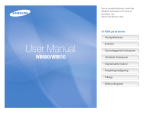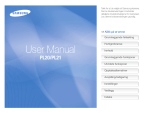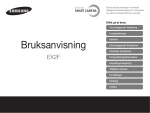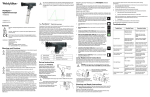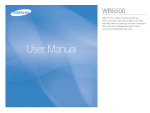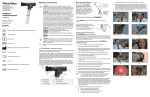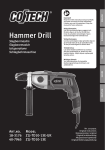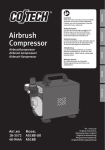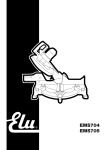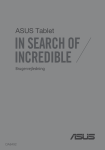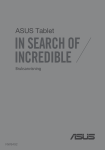Download Samsung NX5 Bruksanvisning
Transcript
Denne brukerhåndboken inneholder detaljerte instruksjoner for bruk av kameraet. Les denne håndboken nøye. Ä Klikk på et emne Hurtigreferanse Innhold Grunnleggende funksjoner Grunnleggende opptak User Manual NX5 Utvidede opptaksfunksjoner Avspilling/redigering Kamerainnstillingsmeny Tillegg Helse- og sikkerhetsinformasjon Følg alltid disse forholdsreglene og tipsene for å unngå farlige situasjoner og sikre optimal ytelse av kameraet. Advarsel - situasjoner som kan skade deg selv eller andre Forsiktig - situasjoner som kan skade kameraet eller annet utstyr 2 Merk - merknader, tips eller tilleggsinformasjon Sikkerhetsadvarsler Bruk ikke kameraet i nærheten av antennelige eller eksplosive gasser og væsker Bruk ikke kameraet i nærheten av drivstoff eller andre antennelige væsker og kjemikalier. Du må ikke oppbevare brennbare væsker, gasser eller eksplosive materialer i samme rom som kameraet eller tilbehøret. Oppbevar kameraet utilgjengelig for små barn og kjæledyr Oppbevar kameraet og alt tilbehør utilgjengelig for små barn og dyr. Små deler kan føre til kvelning eller alvorlige skader hvis de svelges. Bevegelige deler og tilbehør kan også utgjøre en fysisk fare. Unngå å skade synet til motivet Bruk ikke blitsen helt inntil (nærmere enn 1 m) mennesker eller dyr. Hvis du bruker blitsen for nær motivets øyne, kan den forårsake midlertidig eller permanent synsskade. Sørg for riktig håndtering og avhending av batterier og ladere • Bruk kun Samsung-godkjente batterier og ladere. Inkompatible batterier og ladere kan føre til alvorlige personskader eller skade kameraet. • Batterier må aldri kastes inn i åpen ild! Følg alle lokale forskrifter for avhending av brukte batterier. • Legg aldri batterier eller kameraer på eller inn i varmeinnretninger, slik som mikrobølgeovner, komfyrer eller radiatorer. Batteriene kan eksplodere når de overopphetes. Sikkerhetsregler Kameraet må håndteres og oppbevares hensiktsmessig • La ikke kameraet bli vått - væsker kan føre til alvorlige skader. Kameraet må ikke håndteres med våte hender. Vannskader på kameraet kan ugyldiggjøre garantien fra produsenten. 3 • Kameraet må ikke utsettes for direkte sollys eller høye temperaturer over lengre perioder. Hvis kameraet utsettes for sollys eller ekstreme temperaturer over tid, kan det ødelegge kameraets interne komponenter. • Unngå å bruke eller oppbevare kameraet i støvete, skitne, fuktige eller dårlige ventilerte områder for å unngå å skade bevegelige deler og interne komponenter. • Fjern batteriene fra kameraet når du ikke skal bruke det på en stund. Innsatte batterier kan lekke eller korrodere over tid og skade kameraet. • Beskytt kameraet mot sand og skitt når du bruker det på strender eller lignende områder. • Beskytt kameraet mot støt, hard håndtering og vibrasjon for å unngå alvorlige skader. • Vær forsiktig når du kobler til kabler eller adaptere og setter inn batterier og minnekort. Hvis du bruker makt på kontaktpunkter, kobler til kabler på feil måte eller setter inn batterier og minnekort på feil måte, kan du skade porter, kontakter og tilbehør. • Sett ikke inn fremmedelementer i noen av kameraets rom, spor eller tilgangspunkter. Garantien dekker nødvendigvis ikke skader grunnet uriktig bruk. Beskytt batterier, ladere og minnekort mot skader • Batterier og minnekort må ikke utsettes for svært kalde eller varme temperaturer (under 0 ºC eller over 40 ºC). Ekstreme temperaturer kan redusere ladekapasiteten til batteriene og få minnekort til å svikte. • Batterier må ikke komme i kontakt med metallgjenstander da dette kan skape en forbindelse mellom pluss- og minusterminalene (+ og -) på batteriet, noe som kan skade batterier midlertidig eller permanent. • Minnekort må ikke komme i kontakt med væsker, skitt eller fremmedstoffer. Hvis minnekortet blir skittent, tørker du av det med en myk klut før du setter det inn i kameraet. • Slå av kameraet før du setter inn eller tar ut minnekortet. • Minnekortet må ikke bøyes eller utsettes for støt eller press. • Bruk ikke minnekort som er formatert i andre kameraer eller på en datamaskin. Omformater minnekortet med ditt kamera. • Du må aldri bruke ladere, batterier eller minnekort som er skadet. Bruk bare Samsung-godkjent tilbehør Hvis du bruker inkompatibelt tilbehør, kan det skade kameraet, føre til personskader eller ugyldiggjøre garantien. Beskytt kameralinsen • Linsen må ikke utsettes for direkte sollys da dette kan misfarge eller skade bildesensoren. • Beskytt linsen mot fingeravtrykk og riper. Rengjør linsen med en myk og ren linseklut. Viktig bruksinformasjon La bare fagfolk utføre service på kameraet Du må ikke la amatører utføre service på kameraet eller gjøre dette selv. Skader som oppstår grunnet amatørmessig service dekkes ikke av garantien. Sørg for optimal levetid for batteri og lader • Hvis batteriene overlades, kan det redusere batterilevetiden. Når ladingen er ferdig, kobler du 4 kabelen fra kameraet. • Over tid vil ubrukte batterier lade seg ut slik at de må lades på nytt før bruk. • Koble laderen fra stikkontakten når den ikke er i bruk. • Batteriene må kun brukes til det de er ment for. Organisering av brukerhåndboken Vær forsiktig når du skal bruke kameraet i fuktige omgivelser Grunnleggende opptak Når du skal ta med deg kameraet fra kalde omgivelser til varme og fuktige, kan det danne seg kondens på de følsomme elektroniske kretsene og minnekortet. I slike situasjoner bør du vente med å bruke kameraet i minst 1 time til all fuktigheten har fordampet. Utvidede opptaksfunksjoner Kontroller at kameraet fungerer riktig før bruk Produsenten påtar seg ikke noe ansvar for tap av filer eller skader som skyldes funksjonssvikt eller uriktig bruk av kameraet. Copyright-informasjon • Microsoft Windows og Windows-logoen er registrerte varemerker for Microsoft Corporation. • HDMI, HDMI-logoen og "High-DefenitionMultimedia Interface" er varemerker eller registrerte varemerker for HDMI Licencing LLC. • Kameraspesifikasjonene eller innholdet i denne håndboken kan endres uten varsel som en følge av oppgraderte kamerafunksjoner. • Når det gjelder Åpen kilde-lisens, kan du se ”OpenSourceInfo.pdf” på CD-ROM-platen som følger med. Grunnleggende funksjoner 12 Lær om kameraets layout, ikoner og grunnleggende funksjoner for opptak. 38 Lær hvordan du tar et bilde ved å velge modus og hvordan du tar opp video. 50 Lær om alternativene du kan angi i opptaksmodus. Ved å bruke opptaksalternativer kan du sette ditt eget preg på bilder og filmer. Avspilling/redigering 78 Lær hvordan du spiller av bilder, videoer eller redigerer bilder eller videoer. Kamerainnstillingsmeny 103 Kamerabruksmiljøet kan angis via oppsettmenyen. Tillegg Se innstillinger, feilmeldinger, spesifikasjoner og vedlikeholdstips. 109 Indikasjoner som brukes i denne håndboken Opptaksmodus Merking Smart Auto Program Aperture Priority (Blenderprioritet) Shutter Speed Priority (Lukkerprioritet) Manual (Manuell) Illustrasjonen nedenfor viser det faktiske programhjulet på kamerahuset. Du kan velge ønsket opptaksmodus ved å rotere programhjulet. Illustrasjonen nedenfor viser at statusen er endret ). til ( Valgt opptaksmodus Night (Natt) 5 Retningstaster i brukerhåndboken Portrait (Portrett) Landscape (Landskap) Når vi forklarer hvordan man navigerer i menyen, bruker vi pil opp, pil ned, venstre pil og høyre pil, som vist nedenfor. Scene Movie (Film) [S ] Forklaring til opptaksmodus ved siden av tittel AF MF Dette viser at de forklarte funksjonene bare kan velges når du er i opptaksmodusen. Når det gjelder -modusen, tilsvarer dette bare en del av scenen. [W ] WB ISO F.eks.: Justere eksponeringen (lysstyrken) Justere eksponeringen (lysstyrken) Bildene som tas, kan bli lyse eller mørke alt etter lysforholdene. Du kan da foreta justeringer ved å kontrollere mengden lys som slipper inn i linsen. S Bruke - S0 S Bruke + Modusen (Program), (Blenderprioritet), (Lukkerprioritet), (Natt), (Portrett), (Landskap), (Scene) eller (Film). [X ] [T ] F.eks.: Aktivere avspillingsmodus Brukeren kan se på lagrede bilder og filmer. 1 Trykk på [ • ] Vis de sist lagrede filene. 2 Vis de bildene etter hverandre ved å bruke [X]. Menyvisning som brukes i denne håndboken Ikoner som brukes i denne håndboken Menyvisning i fotograferingsmodus 1 Opptak 1( 2 1) Opptak 2( 3 Opptak 3( 2) 1 3) 1 Innstilling 1( Brukeroppsett ( Symbol 2 1) 3 Innstilling 3( Innstilling 2( 1) Menyvisning i videoopptaksmodus 6 1 2 3 1 1 3) [ ] ( ) 2) → 2 3 * Opptak 1( 1) Opptak 3( Opptak 2( 3) 1 Sett programhjulet på . Trykk på [MENU] 3 Velg Opptak1 ( 1) Sikkerhetsadvarsler og -regler Kameraknapper; for ekesempel: [Lukker] (representerer lukkerknappen) Viser referansesiden Visning når du velger en meny eller et alternativ Eksempel: Velg Opptak 1 ( 1) → Quality (Kvalitet). (representerer det å velge Opptak 1 ( 1) og deretter Quality (Kvalitet)) Kommentar til symboler Forkortelser som brukes i denne håndboken 2) F.eks.: Stille inn bildekvalitet for filmfil 2 Forklaring Tilleggsinformasjon om funksjonen → Quality (Kvalitet) 4 Velg ønsket bildekvalitet Forkortelser Forklaring AF (Auto Focus) Autofokus BKT (Bracketing) Bracketing Merke for utskriftsrekkefølge Eksponeringsverdi Optisk bildestabilisator DPOF (Digital Print Order Format) EV (Exposure Value) OIS (Optical Image Stabilization) ISO (Internasjonal standard for fargenegativ film) WB (White Balance) Filmfølsomhet Hvitbalanse Uttrykk som brukes i denne håndboken Trykke på lukkerknappen Eksponering (lysstyrke) • Trykk [Lukker] halvveis ned: trykk lukkerknappen halvveis ned • Trykk på [Lukker]: trykk lukkerknappen helt ned Mengden lys som slipper inn i kameraet, bestemmer eksponeringen. Du kan endre eksponeringen med lukkerhastighet, blenderverdi og ISO-hastighet. Når du endrer eksponeringen, vil bildene bli mørkere eller lysere. 7 Trykk [Lukker] halvveis ned Trykk på [Lukker] Normal eksponering Motiv, bakgrunn og komposisjon • Motiv: det som skal være i fokus når du tar bildet, f.eks. en person, et dyr eller et stilleben • Bakgrunn: alt som omgir motivet • Komposisjon: sammensetningen av motiv og bakgrunn Bakgrunn Komposisjon Motiv Overeksponering (for lyst) Hurtigreferanse Ta bilder av mennesker s -modus → Beauty Shot f47 • Fjerne røde øyne f56 • Face Detection AF (Ansiktsregistrering AF) f64 8 Ta bilder om kvelden eller i mørket s -modus f45 • Blitsinnstillinger f55 • ISO-hastighet f59 Ta action-bilder s -modus f42 • Continuous (Kontinuerlig), Burst (bildeserie) f73 Ta bilder av tekst, insekter eller blomster s modus → Karakternærbilde f39 • Bruke hvitbalansen f68 Justere eksponeringen (lysstyrken) • • • • ISO-hastighet f59 Justere eksponeringen f66 Måling f67 BRK (Bracketing) f74 Bruke en annen effekt • Picture Wizard (Bildeveiviser) f75 • Fotostil f88 • Vise filer etter kategori i Smart Album f 81 • Slette filer på minnekortet f 83 • Vise filer som lysbildeshow f 84 • Vise filer på en TV eller HDTV f 92 • Koble kameraet til en datamaskin f 93 • Justere lyd og volum f 105 • Justere lysstyrken i visningen f 105 • Endre visningsspråk f 105 • Stille inn dato og klokkeslett f 107 • Formatere minnekortet f 106 • Feilsøking f 115 Redusere kameraristing • OIS (Optisk bildestabilisator) f35 Innhold Grunnleggende funksjoner ............................... 12 9 Utpakking ................................................................. 13 Deleoversikt ............................................................. 14 Diopterjustering/øyekopp/statuslampe ................... 16 Oversikt over linsedelene ........................................ 17 Forberedelser før bruk ............................................. 18 Lade batteriet........................................................... 18 Sette i batteriet ........................................................ 19 Sette i minnekortet .................................................. 20 Montere/demontere linsen ...................................... 21 Feste bærestroppen ................................................ 22 Slå på strømmen og initialisering............................. 23 Ikon .......................................................................... 25 Valgmetoder for alternativer/menyer........................ 26 Bruke innstillingsrattet ............................................. 26 Bruke [Fn] ............................................................... 27 Stille inn visningen og lyden..................................... 28 Endre visningstypen ................................................ 28 Stille inn brukervisningen ........................................ 29 Stille inn lyden ......................................................... 29 Stille inn skjermvisningen ........................................ 30 Enkel bildetakingsmetode ........................................ 31 Tips om hvordan du får et klarere bilde ................... 32 Holde kameraet riktig ............................................ 32 Bildestabilisering ................................................... 32 Trykke lukkerknappen halvveis ned ...................... 32 Unngå at motivet kommer ut av fokus .................. 33 Stille inn den automatiske/manuelle fokusfunksjonen .................................................... 34 Zoome ................................................................... 34 OIS (optisk bildestabilisator) ................................. 35 Bruke OIS-funksjonen i menyalternativet ............. 36 Depth preview (Dybdeforhåndsvisning) .................. 37 Grunnleggende opptak ..................................... 38 Bruke smart auto-modus ......................................... 39 Bruke Program-modus ............................................. 40 Bruke modusen Blenderprioritet, Lukkerprioritet eller Manuell ..................................... 41 Bruke Blenderprioritet-modus ................................. 41 Blenderverdi ............................................................ 41 Bruke Lukkerprioritet-modus ................................... 42 Lukkerhastighet ....................................................... 42 Bruke Manuell-modus ............................................. 43 Bruke modusen natt/portrett/landskap..................... 45 Bruke nattmodus ..................................................... 45 Bruke portrettmodus................................................ 45 Bruke landskapsmodus ........................................... 45 Bruke scenemodus .................................................. 46 Bruke Beauty Shot-modus ...................................... 47 Ta opp en film ........................................................... 48 Stille inn blenderverdien .......................................... 48 Tone ut skjermen ..................................................... 48 Bruke vindstøyreduksjon ......................................... 49 Innhold Utvidede opptaksfunksjoner ............................ 50 10 Stille inn oppløsningen og kvaliteten ....................... 51 Angi en oppløsning.................................................. 51 Angi bildekvaliteten ................................................. 52 Stille inn filmkvaliteten ............................................. 52 Støyreduksjon ......................................................... 53 Bruke selvutløseren ................................................. 54 Stille inn selvutløseren ............................................ 54 Ta et bilde på et mørkt sted...................................... 55 Bruke blitsknappen .................................................. 55 Stille inn blitsalternativet .......................................... 55 Bruke fjerne røde øyne-funksjonen......................... 56 1. gardin, 2. gardin .................................................. 56 Justere mengden blitslys......................................... 57 Bruke en ekstern blitsenhet (kjøpes separat) ......... 58 Justere ISO-følsomheten ........................................ 59 Fokuseringsmetoder ................................................ 60 Endre fokuseringsmetoder ...................................... 60 AF Priority (AF-prioritet) .......................................... 60 Bruke AF-hjelpelampe ............................................. 61 Endre fokusområdet ................................................ 61 Sette fokus på det valgte området .......................... 62 Stille inn MF Assist (MF assistanse) ....................... 63 Ansiktsregistrering.................................................... 64 Normal ansiktsregistrering ...................................... 64 Ansiktsregistrering for selvportrett........................... 65 Justering av lysstyrke og farge i bilde ...................... 66 Justere eksponeringen (lysstyrken) ........................ 66 Eksponeringsjustering ............................................. 66 Endre målemetoden for lysstyrke ........................... 67 Stille inn hvitbalansen.............................................. 68 Fargerom ................................................................. 71 Dynamisk omfang ................................................... 72 Endre opptaksmetoden............................................ 73 Suksessiv opptaksmetode og oppsett av selvutløser ............................................................... 73 Detaljert Bracket-oppsett......................................... 74 Spesialeffekt/bilderetusjering ................................... 75 Bildeveiviser ............................................................ 75 Key Mapping (Knappetilordning) ............................. 77 Angi knappetilordning.............................................. 77 Innhold Avspilling/redigering ......................................... 78 11 Spille av (bilde/film) .................................................. 79 Vise bilder i avspillingsmodus ................................. 79 Vise filer i Smart Album etter kategori ..................... 81 Gå over til delt visning ............................................. 81 Filbeskyttelse ........................................................... 82 Slette en fil ............................................................... 82 Forstørre/forminske ................................................. 84 Vise en film .............................................................. 85 Bilderedigering ......................................................... 87 Endre oppløsningen ............................................... 87 Rotere ...................................................................... 87 Fjerne røde øyne ..................................................... 88 Justere baklyset ...................................................... 88 Bildestil .................................................................... 88 Ansiktsretusjering .................................................... 88 Angi utskriftsinfo (DPOF) ........................................ 89 Vise filer på en TV eller HDTV ................................. 91 Overføre filer til datamaskinen ................................. 93 For Windows-brukere .............................................. 93 For Mac-brukere ...................................................... 96 Bruke Intelli-studio ................................................... 97 Overføre filer med Intelli-studio ............................... 98 Bruke Samsung RAW Converter ............................. 99 Korrigere eksponeringen ....................................... 100 Håndtere JPEG-/TIFF-filer når du redigerer RAW-filer ............................................................... 101 Lagre RAW-filene i JPEG- eller TIFF-format ........ 101 Skrive ut bilder med en fotoskriver (PictBridge) .... 102 Kamerainnstillingsmeny ................................. 103 Kamerainnstillingsmeny ......................................... 104 Lyd ......................................................................... 105 Display ................................................................... 105 Normalt oppsett 1 .................................................. 106 Normalt oppsett 2 .................................................. 107 Normalt oppsett 3 ................................................. 108 Tillegg ................................................................ 109 Feilmeldinger...........................................................110 Vedlikehold av kamera ............................................111 Rengjøre kameraet ................................................111 Om minnekort .........................................................112 Om batteriet ............................................................113 Før du kontakter et servicesenter ...........................115 Kameraspesifikasjoner............................................118 Linsespesifikasjoner............................................... 122 Tilbehør (valgfrie artikler) ....................................... 123 Stikkordregister ...................................................... 125 Grunnleggende funksjoner Lær om kameraets layout, ikoner og grunnleggende funksjoner for opptak. Utpakking …………………………………………………13 Deleoversikt ………………………………………………14 Forberedelser før bruk …………………………………18 Slå på strømmen og initialisering ……………………23 Valgmetoder for alternativer/menyer …………………26 Stille inn visningen og lyden …………………………28 Enkel bildetakingsmetode ……………………………31 Tips om hvordan du får et klarere bilde………………32 Utpakking Kontroller at esken inneholder følgende artikler. 13 Kamera (husdeksel, øyekopp, deksel for tilbehørssko inkludert) USB-kabel Hurtigstartveiledning Lader/strømkabel Batteri Bærestropp Programvare-CD (Brukerhåndbok) Bildet av komponenter eller tilbehør kan avvike fra de faktiske produktene. Hvis du ønsker mer informasjon om valgfrie artikler, kan du se “Tilbehør (valgfrie artikler)”. (s. 123) Deleoversikt Programhjul (s. 5) Knapp for driftsmodus (s. 73) Grønn knapp* Deksel for tilbehørssko (s. 58) Tilbehørssko (s. 58) Innstillingsratt (s. 26) Diopterjustering (s. 16) Innebygd blits (s. 55) Lukkerknapp (s. 7) Strømbryter (s. 23) 14 AF-hjelpelampe/ selvutløserlampe (s. 61) Blitsknapp (s. 55) Linsens monteringsmerke (s. 21) Knapp for dybdeforhåndsvisning (s. 37) Linsefeste (s. 21) Bærestroppfeste (s. 22) Husdeksel (s. 21) Låseknapp for linse (s. 21) Bilde-sensor DC-IN-port * Bruk den grønne knappen [ ]. i Følgende oppsettverdier initialiseres hvis du trykker én gang på knappen standbymodus for opptak. Programskift / Detaljert oppsett av bildeveiviser / Finjustering av hvitbalanse / Color Temp. (Fargetemp.) innstilling av verdi /Justere farger i skjermmeny / Selvutløser / Blits EV / Når du velger eller stiller inn AF, skifter du det endrede fokusområdet til standardverdien (senter) / Bracketing-oppsett HDMI-port (s. 92) Tilkoplingsport for fjernutløser USB/AV UT-port (s. 94) Deleoversikt Øyekopp (s. 16) Søker AEL-knapp (s. 77) MENU-knapp (s. 26) EV-knapp (s. 43) Øyesensor* 15 Display DISP-knapp (s. 28) Fn-knapp (funksjonsknapp) (s. 27) Retningsknapp (s. 5) Minnekortdeksel Slett/ bildeveiviserknapp (s. 82) Statuslampe (s. 16) Stativfeste Avspillingsknapp (s. 79) Batterideksel (s. 19) Minnekortspor * Bruke øyesensor Dette produktet vil automatisk konverteres til EVF når brukeren forsøker å bruke søkeren (EVF) ved å betjene øyesensoren i modusen Auto Select (Automatisk valg) og all informasjonen vil vises i søkeren. Legg ikke hendene eller annet over øyesensoren. Deleoversikt Diopterjustering/øyekopp/ statuslampe 16 Synsjustering Bruk av diopterjustering Det er mulig å justere søkeren til brukerens syn. Hvis motivet ikke vises tydelig gjennom søkeren, kan diopterjusteringen dreies til venstre/høyre for å justere styrken på optikken. Ta av øyekoppen Kameraet leveres med øyekoppen festet til søkeren. Du tar av øyekoppen ved å skyve den opp, slik det er vist på figuren. Øyekopp Statuslampe Statuslampe Når du lagrer et bilde eller tar opp en film, viser denne blinkende statuslampen driftsstatusen til kameraet. • Blinker: Når kameraet lagrer bilder, tar opp film eller leses av en datamaskin eller skriver. • Lyser fast: Når det ikke er dataoverføring og tilkobling til datamaskin eller skriver er fullført. Deleoversikt Oversikt over linsedelene Kontakt for linseinformasjon Linsens tilkoplingsdel 17 Zoomring Solblenderens tilkoplingsdel Linsens Linsens tilkoplingsdel AF/MF-bryter (s. 34) OIS-bryter (s. 35) Fokusring (s. 33) Linsens Fokusring [SAMSUNG 30mm F2] [SAMSUNG 18-55mm F3.5-5.6 OIS] • Når du skal kjøpe en linse separat, ber vi deg kontakte et servicesenter for å sjekke kompatible modeller. • Denne brukerhåndboken ble utarbeidet basert på linsen SAMSUNG 18-55mm F3.5-5.6 OIS. Se brukerhåndboken for linsen for å få mer informasjon om andre linser enn de ovennevnte. Forberedelser før bruk Lade batteriet Lad batteriet helt opp før du bruker produktet. CHARGE Sett inn batteriet slik det er vist på figuren nedenfor. Strømledning INSERT 1 Ladelampe INSERT 2 18 INSERT Lader • Når du skal ta batteriet ut av laderen, løfter du det forsiktig i pilens retning. • Bruk de designerte lader- eller batteriproduktene for riktig bruk. SAMSUNG er ikke ansvarlig for eventuelle uhell som skyldes bruk av ikkedesignerte produkter. Farge på ladelampe Ladestatus Rød Lader Grønn Fulladet Slått av, eller gul Ladefeil Forberedelser før bruk Sette i batteriet 1 19 3 Åpne ved å skyve i pilens retning Lukk ved å skyve ned i pilens retning Når du skal ta ut batteriet, skyver du låseknappen ned. Batteriet kan da tas ut. 2 Låsetapp Forberedelser før bruk Sette i minnekortet 1 3 20 2 Når du har sjekket metallenden, kan du sette inn minnekortet. • Når du skal ta ut minnekortet, trykker du det litt inn. • Ta ikke ut minnekortet eller batteriet når kameraets statusindikatorlampe blinker. Det kan føre til tap av data eller skader på produktet. Forberedelser før bruk Montere/demontere linsen Demontere linsen Ta av linsemonteringsdekselet og husdekselet før du monterer linsen. Når du har rettet inn linsens monteringsmerke (rødt) på kamerahuset med prikken (rødt) på linsen, fester du linsen ved å dreie den til høyre til den klikker på plass. Når du skal ta av linsen, dreier du den moturs samtidig som du holder låseknappen for linsen inne. 21 Før du monterer linsen Linsemontering Linsens tilkoplingsdel • Du bør montere eller demontere linsen mens kameraet er slått av for å sikre stabil drift av linsen. • SAMSUNG er ikke ansvarlig for eventuelle uhell, skader eller problemer som skyldes bruk av andre linsemerker. • Husdekselet beskytter produktet mot riper eller støv under transport. • Linsebytte bør skje i omgivelser uten støv eller fremmedpartikler. Støv eller fremmedpartikler inni huset eller kameralinsen kan skade produktet. • Når du monterer linsen, må du ikke berøre innsiden av kameraet med fingeren. Støv eller fremmedpartikler inni kameraet kan skade kameraet eller føre til redusert bildekvalitet. Forberedelser før bruk Feste bærestroppen Ved å feste bærestroppen til kamerahuset, kan brukeren enkelt bære kameraet. 22 Slå på strømmen og initialisering Når du skal slå strømmen på/av, setter du strømbryteren på ON/OFF (PÅ/AV). Når du slår på strømmen for første gang, kan det hende du blir bedt om å angi språk og dato. 2 trykk deretter på [ ]. 2 Trykk på [S/T/W/X] for å angi ønsket språkalternativ, og trykk deretter på [ ]. Date & Time Date 1 Trykk på [T] for å velge Language, og 2010 1 1 • Skjermen vises med det valgte språket. Time Zone 23 Time 00 : 00 2 Language English Date Date & Time 2010 1 1 Time Zone MENU Back OK Change Time 00 : 00 Language English MENU Exit OK Change 3 Trykk på [S/T] for å velge Date (Dato), og trykk deretter på [ ]. 4 Trykk på [S/T/W/X] for å velge ønsket dato, og trykk deretter på [ ]. 2 Date Date & Time 2010 1 1 Time Zone Time 00 : 00 Language English MENU Exit OK Change Slå på strømmen og initialisering 5 6 Trykk på [T] for å velge Time Zone (Tidssone), og trykk deretter på [ ]. Angi ønsket tidssone ved å trykke på [W/X]. Time Zone 2 24 London [GMT +00:00] 2010/01/01 01:10 AM MENU Exit 7 8 9 10 DST Du angir sommertid ved å trykke på [S]. Trykk på [S] igjen for å deaktivere. Trykk på [ ] for å lagre. Trykk på [T] for å velge Time (Tid), og trykk deretter på [ ]. Angi ønsket klokkeslett ved å trykke på [S/T/W/X] og deretter på [ ]. Date & Time 2 2010 1 1 Date Time Zone Time 00 : 00 Language English MENU Exit OK Change 11 Trykk på [MENU] for å bekrefte innstillingene. Slå på strømmen og initialisering Alle detaljer som vises i søkeren, vil vises identisk på displayet. Ved å bruke direktevisningsfunksjonen, kan brukeren enkelt ta et bilde uten å måtte se gjennom søkeren. Ikonene som vises på skjermen og som er beskrevet her, er for et tilfelle der OIS- og AF/MF-bryterne er i bruk på den aktuelle linsen. Ikon A B Informasjonsvisning 12:00 2:000AM 1 AM 2010.01.01 14M Opptaksmodus C SF B Visning av opptaksalternativ(venstre) 14M Fokuskontroll ISO RGB 15 25 OIS 15 F3.5 3 2 1 0 1 2 + AEL 3 AEL AAFL AF FL 0001 A F3.5 3 2 1 0 1 2 + 3 0001 SF Filmkvalitet Lukkerhastighet Fokusområde Blenderverdi Justert eksponeringsverdi AEL/AFL-innstilling Blits Blitslysjustering Fargerom RGB Dynamisk omfang Mulig antall bilder OIS OIS Taleopptak Fader Vindstøyreduksjon C Visning av opptaksalternativ(høyre) Fokusindikator Driftsmodus Punktmåling Område Selvutløser AF-sone AF-modus Histogram Hvitbalanse Rutenettvisning Hvitbalansejustering ISO Displayet viser ikonene for det valgte alternativet. Bildekvalitet Blits Batteriinformasjon Viser at minnekort ikke er satt inn Varsel om kameraristing Klokkeslett, dato 12:00AM 2010.01.01 og år ମGGଯ Størrelse Filmstørrelse Filmopptaksmodus ISO Målealternativ Bildeveiviser Valgmetoder for alternativer/menyer Når du trykker på [MENU], kan du velge ønsket alternativ eller meny ved å trykke på [S/T] eller [ 1 Trykk på [MENU] i opptaksmodus. 2 Du kan velge ønsket alternativ eller meny ved å trykke på [S/T/W/X] eller [ ]. OK-knapp, AF/MF-innstilling, menybevegelse (S) Fokusområdeinnstilling 26 WB ISO Bruke innstillingsrattet Brukeren kan endre menyinnstillingens verdi ved enten å bruke innstillingsrattet eller flytte menyskjermen i ønsket retning. Når du f.eks. tar et bilde i lukkerprioritetsmodus, gjør denne at du raskt kan justere den ønskede lukkerhastigheten. Eksempel. Bruke innstillingsrattet i S-modus 1 Sett programhjulet på S. 2 Juster lukkerhastigheten ved å dreie på AF MF Målemetodeinnstilling, menybevegelse (W) ]. Hvitbalanseinnstilling, menybevegelse (X) ISO-innstilling, menybevegelse (T) 3 Du lagrer alternativet eller menyen ved å trykke på [ ]. Gå tilbake til forrige trinn. Trykk på [MENU] for å gå tilbake til forrige trinn. Brukeren kan gå tilbake til opptaksmodus ved å trykke på [Lukker]. innstillingsrattet. • Blenderverdien stilles automatisk inn iht. lukkerhastigheten som angis. Valgmetoder for alternativer/menyer Bruke [Fn] 6 Trykk på [S]. Ved å bruke [Fn]-knappen på kamerahuset, kan brukeren gå til viktige funksjoner slik som Quality (Kvalitet), Size (Størrelse), AF-område, Blits, Fargerom, Dynamisk omfang og OIS. 7 Angi mengden blitslys ved å bruke [W/X] Eksempel. 27 eller innstillingsrattet. • Dette lar deg justere mengden blitslys opptil ±2 nivåer. Blits-innstilling i P-modus Fill in 1 Sett programhjulet på P. 2 Trykk på [Fn]-knappen på kamerahuset. Vise nivået av blitslysjustering 3 Velg Flash (Blits) ved å bruke [W/X] eller innstillingsrattet. 14M Flash SF RGB OIS 8 Plasser motivet i rammen, og trykk [Lukker] halvveis ned for å fokusere. 9 Trykk på [Lukker] for å ta bilde. 14M SF RGB OIS 4 Trykk på [S]. 5 Still inn blitsmenyen ved å bruke [W/X] eller innstillingsrattet. Stille inn visningen og lyden Lær hvordan du endrer de grunnleggende innstillingene for visningen og lyden etter dine egne preferanser. Endre visningstypen Vise funksjonsbeskrivelse for meny Du kan velge hvordan ikoner og alternativer skal vises når du er i opptaks- og avspillingsmodus. 1 I opptaksmodus trykker du på [MENU]. 2 Velg ønsket alternativ fra menyen Trykk flere ganger på [DISP]. • Trykk og hold [DISP] inne. Funksjonsbeskrivelsen til den valgte menyen vises på skjermen. DISP-knapp ? 28 09:45 14M Resolution and H/V ratio of images can be set. DISP ISO RGB AF - MF WB OIS 20 F3.7 3 2 1 0 1 Opptaksmodus 2 + 3 Photo Size 2010.01.01 SF ISO 0001 • Vis all opptaksinformasjon angitt av brukeren, bortsett fra rutenettet og histogrammet. • Vis alle opptaksmodiene angitt av brukeren. (s. 29) • Skjul all informasjon bortsett fra opptaksmodus, lukkerhastighet, blenderverdi, eksponering, antall tilgjengelige bilder, batteriinformasjon. • Vis metainformasjonen for opptak. • Vis RGB-histogrammet, det valgte alternativet og den angitte datoen. Avspillingsmodus • Vis informasjon om lukkerhastighet, blenderverdi, filnavn, aktuell fil og det totale antallet lagrede filer. Stille inn visningen og lyden Stille inn brukervisningen Stille inn lyden Du kan stille inn eller fjerne visningen av opptaksinformasjon. Brukeren kan stille inn lyden som lages når kameraet betjenes. 1 Trykk på [MENU] i opptaksmodus. 2 Velg Brukeroppsett ( 1) → User 1 I opptaks- eller avspillingsmodus trykker Display (Brukervisning) → et alternativ. 29 z009:455 14M 2010.01.01 2010 2010.01.0 01.01 Rutenett SFF S Ikon du på [MENU]. 2 Velg Oppsett2( 2) → Sound (Lyd) → System Volume (Systemvolum) → et alternativ. ISO RGB Off (Av) Det lages ingen lyd når du trykker på [ ]. OIS 20 F3.7 3 2 1 0 1 2 + 3 0001 Histogram Ikon Det lages en lyd når du trykker på [ ]. 3 Trykk på [MENU] for å gå tilbake til Om histogram Histogram viser til grafen som viser lysstyrkefordelingen i et bilde. Denne representerer et mørkt bilde hvis grafen heller mot venstre, og et lyst bilde hvis den heller mot høyre. Høyden på grafen er relatert til fargeinformasjonen, og grafen blir høyere hvis en bestemt farge er mer fordelt. ▲ Utilstrekkelig eksponering Low (Lavt), Medium (Middels), High (Høyt) ▲ Relevant eksponering ▲ For stor eksponering forrige modus. Stille inn visningen og lyden Stille inn skjermvisningen Skjermvisningen kan stilles inn etter brukerens preferanser. 1 I opptaks- eller avspillingsmodus trykker du på [MENU]. 2 Velg Innstilling 3 ( 30 3) → Display Select (Velg visning). 3 Velg ønsket alternativ. 1 2 3 1 1 Display Select Auto Auto Select Video Out NTSC Main Display Anynet+ (HDMI-CEC) EVF HDMI Size 2 3 On Auto Firmware Update MENU Back OK Set Auto Select (Automatisk valg) Konverter mellom Main Display (Hovedvisning) og EVF via øyesensor Main Display (Hovedvisning) Skjermen vil bare vises gjennom Main Display (Hovedvisning) EVF Skjermen vil bare vises gjennom EVF Enkel bildetakingsmetode Brukeren kan enkelt ta et bilde ved å minimalisere behovet for brukeroppsett. 1 Sett programhjulet på . 3 Trykk [Lukker] halvveis ned for å fokusere. 14M SMART RGB 31 2 Juster motivet i rammen. Alle detaljer som vises i søkeren, vil vises identisk på displayet. OIS WHITE ● ● 0001 Grønn: I fokus. Rød: Ikke i fokus. 4 Trykk på [Lukker] for å ta bilde. 14M RGB OIS WHITE 0001 • Se "Tips om hvordan du får et klarere bilde" (s. 32) for å ta et klart bilde. • Trykk på [ ] for å se de lagrede bildene på skjermen. Tips om hvordan du får et klarere bilde Holde kameraet riktig Trykke lukkerknappen halvveis ned Forviss deg om at ingenting, slik som fingre, hår og bærestropp, kommer i veien for linsen eller blitsen. 32 For å kontrollere om fokus er riktig, kan du trykke lukkerknappen halvveis ned. Da vil fokuset og eksponeringen justeres automatisk. 14M SF Bildestabilisering • For å unngå uskarphet grunnet kameraristing, slår du på OIS-funksjonen (s. 35). ISO RGB OIS 125 F3.5 3 2 1 0 1 2 + 3 0001 Vise lukkerhastigheten og blenderverdien som angis Fokusramme • Hvis den er grønn, tar du bildet ved å trykke på [Lukker]. • Hvis den er rød, kan du enten endre komposisjonen eller justere fokuset igjen da fokus ikke er riktig stilt inn. Unngå at motivet kommer ut av fokus Bildet kan bli uskarpt fordi det kan være vanskelig å få motivet i fokus i følgende situasjoner. • Når fargekontrasten ikke er klar (f.eks. når noen har på seg klær i samme farge som bakgrunnen) • Når motivet står foran et sterkt baklys • Når motivet reflekterer et sterkt lys • Når det er et horisontalt, gjentatt mønster, slik som en vinduspersienne • Når motivet ikke befinner seg midt i bildet • Når det er en flat, hvit vegg som ikke har de spesifikke mønstrene. • Når det er et motiv i rask bevegelse. • Når motivet er for nær kameraet. 33 Bruke manuell fokus Når autofokusfunksjonen ikke fungerer normalt på grunn av miljømessige faktorer, kan du justere fokusen manuelt ved å gå over til MF. Når linsens fokusmetode er satt til manuell fokus (MF), gjør denne funksjonen at du kan fokusere på motivet ved å trekke ut skjermen automatisk. Hvis fokuset justeres ved å bruke det utvidede bildet, kan du justere fokuset mer nøyaktig. (s. 63) • Ved å bruke [AF/MF] kan du justere fokuset manuelt. • Hvis linsen ikke har AF/MF-bryter, kan du angi manuell fokus (MF) i AFmodusmenyen. Forsøk å bruke fokuslåsfunksjonen. • Juster fokuset ved å trykke lukkeren halvveis ned der det er lett å få fokus. Trykk deretter på [Lukker] når du har funnet ønsket komposisjon. Fortsett med å trykke og holde lukkerknappen halvveis nede til du tar bildet du vil ha. Det valgbare alternativet kan variere alt etter linsen som brukes. • Når du justerer fokuset manuelt, kan bildet bli uklart hvis fokuset ikke stilles inn nøyaktig. Ta et bilde når du har stilt inn fokuset nøyaktig. • Når du bruker MF-funksjonen, kan du ikke bruke AF Area (AF-område). • I filmopptaksmodus kan du ikke stille inn fokuset ved å bruke det utvidede bildet. Når lukkerknappen er halvveis nede, trykker du på [AEL]knappen på kameraet for å låse eksponeringsverdien og fokusinformasjonen samtidig iht. innstillingen. Du avbryter funksjonen ved å trykke en gang til på [AEL]-knappen. (s. 77) Stille inn den automatiske/manuelle fokusfunksjonen Fokus kan justeres automatisk eller manuelt gjennom å bruke AF/MF-bryteren på siden av linsen. 1 Bruke autofokus Sett AF/MF-bryteren på siden av linsen til AF. Fokus justeres automatisk når du trykker lukkerknappen halvveis ned. 2 Bruke manuell fokus 34 Sett AF/MF-bryteren på siden av linsen til MF. Fokus kan justeres manuelt ved å dreie på fokusringen. Det kan være linsemodeller som ikke har AF/MF-bryter. Ta dette med i betraktningen når du kjøper linse. (s. 60) Zoome Med zoomringen kan du forstørre (televinkel) eller redusere (vidvinkel) størrelsen på et bilde ved å endre brennvidden til kameralinsen. Juster til ønsket størrelse, og ta bildet. 1 Drei zoomringen til venstre/høyre når du har fokusert på motivet. x I henhold til den endrede brennvidden kan motivet fremstå som større eller mindre. 2 Trykk [Lukker] halvveis ned for å fokusere. 3 Trykk på [Lukker] for å ta bilde. Fordi fokus kan endre seg noe på grunn av den endrede brennvidden, bør du justere fokus igjen før du tar bildet hvis du har endret brennvidden ved å dreie på zoomringen. OIS (optisk bildestabilisator) Når du bruker OIS-funksjonen til å ta bilder, kan du få nøyaktig fokus da denne funksjonen reduserer kameraristing. Bruke OIS-knappen på linsen OIS-funksjonen kan kun brukes i når det er OISfunksjon på linsen som brukes. For å bruke denne funksjonen, setter du [OIS] til ON (PÅ). OIS ON ▲ Uten OIS 35 ▲ Med OIS OFF Bruke OIS-funksjonen i menyalternativet Når du har aktivert OIS-knappen, velger du OISfunksjonen i menyalternativet 1 I opptaksmodus trykker du på [MENU]. 2 Velg Opptak3 ( 3/ 3) → OIS → et alternativ. OIS 36 OIS Mode 1 (Modus 1) OIS-funksjonen tas kun i bruk når lukkerknappen trykkes halvveis eller helt ned. Mode 2 (Modus 2) OIS-funksjonen er alltid aktivert. • Det trenger ikke være gunstig å bruke OISfunksjonen i følgende tilfeller. - Når du tar et bilde av et motiv i bevegelse - I tilfeller der vibrasjonene er for kraftige til å kunne stabiliseres - Når lukkerhastigheten er for lav på grunn av omstendigheter som fotografering om natten - Når det er for lite batteristrøm - Når du tar nærbilder • Deaktiver OIS-funksjonen når du bruker et stativ, ettersom bildet kan bli ristet på grunn av vibrasjonen i OIS-funksjonen. • Hvis du tar et bilde etter at kameraet har fått et slag, kan visningen bli uklar. I slike tilfeller vil kameraet fungere normalt hvis kameraet skrus av og på igjen. • Fordi batteriforbruket kan øke med bruk av OISfunksjon, bør du bare bruke denne funksjonen når det er nødvendig. • Du kan angi OIS-funksjonen via menyen, sett [OIS] på linsen til ON (PÅ). • Det er ikke sikkert at alle linsemodeller støtter denne funksjonen. Depth preview (Dybdeforhåndsvisning) Når du ikke bruker dybdeforhåndsvisning, kan du bare se motivet gjennom kameraet i tilstanden til den maksimale blenderåpningen (min. f-number) i opptaksmodus. Hvis du bruker feltdybdefunksjonen før du tar et bilde, kan du sjekke feltdybden på forhånd. 1 Trykk på knappen for [dybdeforhåndsvisning] i opptaksmodus. 37 Hva er feltdybde? Når du fokuserer på et bestemt motiv, vil det også være et område med akseptabel fokus foran og bak fokuspunktet. Dette området kalles feltdybde. Jo videre vidvinkellinsen er, desto høyere er blenderverdien og desto større er feltdybden. En blenderåpning på f 11 er f.eks. høyere enn f 2.8. Knapp for dybdeforhåndsvisning Motivets gjeldende posisjon 10 meter 6 meter 2 Du kan sjekke feltdybden som registreres 2 meter 1 meter S Denne viser til et hensiktsmessig via displayet og søkeren. Du kan gi en knapp en annen funksjon ved å bruke menyalternativet Key Mapping (Knappetilordning). (s. 77) 4 meter fokusområde når feltdybden er dyp. Motivets gjeldende posisjon 10 meter 6 meter 4 meter 2 meter 1 meter S Denne viser til et hensiktsmessig fokusområde når feltdybden er grunn. Grunnleggende opptak Lær hvordan du tar et bilde ved å velge modus og hvordan du tar opp video. Bruke smart auto-modus …………………………… 39 Bruke Program-modus ……………………………… 40 Bruke modusen Blenderprioritet, Lukkerprioritet eller Manuell ……………………… 41 Bruke modusen natt/portrett/landskap …………… 45 Bruke scenemodus ………………………………… 46 Ta opp en film ………………………………………… 48 Bruke smart auto-modus Smart auto-modus lar deg ta bilder som er optimalisert for opptaksmiljøet uten brukerinngripen fordi kameraet automatisk gjenkjenner ulike fotograferingsforhold. Derfor kan selv en nybegynner enkelt bruke kameraet. . 1 Sett programhjulet på 2 Juster motivet i rammen. • 39 Bilde av solnedgang Bilde av blå himmel Hvis kameraet angir en ønsket bildekomposisjon, registrerer det automatisk en scene og viser det aktuelle modusikonet i displayet. 14M 14M Det aktuelle modusikonet vises iht. scenen som er registrert. SMART RGB OIS WHITE 0001 Utendørs landskapsbilde Bilde med svært skarp bakgrunn Landskapsbilde i mørket Utendørs portrettbilde i mørket Naturbilde slik som skog og løv Nærbilde for motiv med ulike farger Portrettnærbilde Når du har satt kameraet på et stativ, fortsetter du med å ta bildet forutsatt at motivet ikke beveger seg på en stund. Ta bilder forutsatt at motivet beveger seg mye • Når kameraet ikke registrerer opptaksmiljøet, tar det bildet med de grunnleggende innstillingene for modusen . • Selv etter å ha registrert ansiktet, er det ikke sikkert at kameraet gjenkjenner portrettmodus iht. ansiktets retning og lysstyrke. • Kameraet kan gjenkjenne den samme scenen ulikt alt etter fotograferingsmiljøet, slik som lysforhold, kameraristing, avstand til motiv. • Det er ikke sikkert at kameraet gjenkjenner i -modusen iht. bevegelsen til et motiv selv om det brukes stativ. Landskapsbilde med baklys uten menneske Portrettbilde under baklys Portrettbilde Nærbilde Karakternærbilde 3 Trykk [Lukker] halvveis ned for å fokusere. 4 Trykk på [Lukker] for å ta bilde. Bruke Program-modus I programmodus justeres lukkerhastigheten og blenderverdien automatisk for å opprettholde den riktige lysstyrken. 1 Sett programhjulet på P. 2 Angi alternativer. For en liste over alternativer kan du se “Utvidede opptaksfunksjoner”. (s. 50) • Hva er programskiftmetoden? Hvis denne funksjonen brukes, kan du velge ønsket lukkerhastighet og blenderverdi samtidig som du beholder den samme lysstyrken. Lukkerhastigheten og blenderverdien endres som i følgende regler. De tilgjengelige blenderverdiene for eksponeringsinnstilling varierer alt etter linsemodell. 14M 40 Retning programhjul SF ISO RGB Venstre Høyre OIS 15 F3.5 3 2 1 0 1 2 + 3 0001 3 Plasser motivet i rammen, og trykk [Lukker] halvveis ned for å fokusere. 4 Trykk på [Lukker] for å ta bilde. Endre eksponeringsverdien Redusert lukkerhastighet + økt blenderåpning Økt lukkerhastighet + redusert blenderåpning Bruke modusen Blenderprioritet, Lukkerprioritet eller Manuell Ved å bruke blenderverdien til å justere lysvolum og lukkerhastighet kan du ta bilder med ønsket eksponering. Når det gjelder opptaksmoduser som lar deg justere blenderverdien og lukkerhastigheten, er disse Blenderprioritet, Lukkerhastighet og Manuell. Bruke Blenderprioritet-modus Blenderverdi Blenderprioritet-modus lar deg stille inn blenderverdien manuelt mens kameraet automatisk velger en hensiktsmessig lukkerhastighet. Blenderverdien til en linse kan justeres for å kontrollere mengden lys som når inn til bildesensoren. Når blenderåpningen åpnes (blenderverdien reduseres), vil gjenstander nærmere og lenger unna det fokuserte motivet være ute av fokus. Når blenderåpningen lukkes (blenderverdien økes), utvides fokusområdet i for- og bakkant. 1 Sett programhjulet på A. 2 Drei innstillingsrattet for å justere 41 blenderverdien. 14M SF ISO RGB OIS A 20 F3.5 F4 3 2 1 0 1 2 + 3 0001 3 Angi alternativer. • For en liste over alternativer kan du se “Utvidede opptaksfunksjoner”. (s. 50) 4 Plasser motivet i rammen, og trykk [Lukker] halvveis ned for å fokusere. 5 Trykk på [Lukker] for å ta bilde. ▲ Økt blenderverdi (smal åpen) ▲ Redusert blenderverdi (vid åpen) Bruke modusen Blenderprioritet, Lukkerprioritet eller Manuell Bruke Lukkerprioritet-modus Lukkerhastighet Lukkerprioritet-modus lar deg stille inn lukkerhastigheten manuelt mens kameraet automatisk velger en hensiktsmessig blenderverdi. Lukkerhastigheten er tiden lukkeren er åpen. Du kan skape mange interessante effekter ved å justere lukkerhastigheten. En lav lukkerhastighet gjør bevegelser utydelige på bildet. Du kan føle farten i bildet når du bruker lav lukkerhastighet for et bilde. En rask lukkerhastighet er avgjørende for å fange bevegelsene. En raskere lukkerhastighet fryser bevegelsene til motivet. 1 Sett programhjulet på S. 2 Drei innstillingsrattet for å justere lukkerhastigheten. 14M 42 SF ISO RGB OIS S 250 F3.7 3 2 1 0 1 2 + 3 0001 3 Angi alternativer. • For en liste over alternativer kan du se “Utvidede opptaksfunksjoner”. (s. 50) 4 Plasser motivet i rammen, og trykk [Lukker] halvveis ned for å fokusere. 5 Trykk på [Lukker] for å ta bilde. ▲ Treg lukkerhastighet ▲ Rask lukkerhastighet Bruke modusen Blenderprioritet, Lukkerprioritet eller Manuell Bruke Manuell-modus I Manuell-modus kan du ta bilder ved å angi ulike opptaksalternativer direkte, inkludert lukkerhastighet og blenderverdi. 1 Sett programhjulet på M. 2 Drei innstillingsrattet for å justere lukkerhastigheten. 43 3 Drei innstillingsrattet for å justere blenderverdien mens du trykker på og holder Bracketing-knappen inne. Innstillingsratt Bracketingknapp 4 Angi ønsket opptaksalternativ • For en liste over alternativer kan du se “Utvidede opptaksfunksjoner”. (s. 50) 5 Plasser motivet i rammen, og trykk [Lukker] halvveis ned for å fokusere. 6 Trykk på [Lukker] for å ta bilde. • I modusen P (program), S (lukkerprioritet) eller A (blenderprioritet) vil visningen være i rødt for hver verdi utover eksponeringsområdet. P-modus: Det røde symbolet vises for lukkerhastigheten og blenderverdien. S-modus: Det røde symbolet vises for lukkerhastigheten. A-modus: Det røde symbolet vises for blenderverdien. • ISO-hastigheten kan ikke angis automatisk i M-modus (manuell). Bruke modusen Blenderprioritet, Lukkerprioritet eller Manuell Bruke bulb-eksponeringen Ved å bruke bulb-eksponeringen kan du angi så lang lukkertid du ønsker. 1 Sett programhjulet på M. 2 Drei innstillingsrattet og sett lukkerhastigheten på Bulb. • 44 Indikasjon på bulb-eksponering vises ved siden av lukkerhastigheten på 30" (sekunder). 14M SF ISO RGB OIS Bulb F3.5 3 00'00'' 0173 Du justerer blenderverdien ved å trykke på og holde Bracketing-knappen inne mens du dreier innstillingsrattet. 4 Plasser motivet i rammen, og trykk [Lukker] halvveis ned for å fokusere. 5 Trykk på [Lukker] for å ta bilde. • Eksponeringstiden fortsetter til du slipper opp [Lukker]. Trykk på og hold [Lukker] inne i ønsket tid. Når du slipper opp [Lukker], er opptaket ferdig. • For å oppnå optimal bildestabilisering når du tar bilder i bulb-eksponeringsmodus, bør du bruke et stødig stativ eller en fjernutløser (kjøpes separat). • Hvis du bruker lang lukkertid, tar det også lengre tid å lagre bildene. Dette er ikke et problem med produktet, og du trenger ikke skifte ut batteriet. • Når du tar bilder i lang tid med bulb-eksponering, anbefaler vi at du bruker kameraet når batteriet er fulladet. • Når du tar bilder i bulb-eksponeringsmodus, kan det oppstå støy under langtidseksponering. Du bør derfor aktivere støyreduksjonsfunksjonen. Støyreduksjonsfunksjonen aktiveres når lukkerhastigheten er stilt inn på mer enn 1 sekunder. • Når du bruker bulb-eksponeringsfunksjonen, kan du ikke bruke suksessiv opptaksfunksjon. • ISO-hastigheten kan ikke angis automatisk når du bruker bulb-eksponeringsfunksjonen. Bruke modusen natt/portrett/landskap Bruke nattmodus Bruke portrettmodus Når du bruker nattmodus, kan du bruke den optimale eksponeringsverdien for mørke omgivelser. I portrettmodus kan du oppnå optimal effekt når du tar et portrettbilde. 1 Sett programhjulet på . 2 Plasser motivet i rammen, og trykk 1 Sett programhjulet på . 2 Plasser motivet i rammen, og trykk [Lukker] halvveis ned for å fokusere. 45 3 Trykk på [Lukker] for å ta bilde. I nattmodus bør du bruke et stativ, en fjernutløser eller selvutløseren for å redusere kameraristing (kjøpes separat). [Lukker] halvveis ned for å fokusere. 3 Trykk på [Lukker] for å ta bilde. I portrettmodus settes fokusområdet automatisk til ansiktet da det automatisk settes til modusen Face Detection AF (Ansiktsregistrering AF). Bruke landskapsmodus Denne modusen kan være nyttig når du trenger et klart fokus i et naturlig landskap. 1 Sett programhjulet på . 2 Plasser motivet i rammen, og trykk [Lukker] halvveis ned for å fokusere. 3 Trykk på [Lukker] for å ta bilde. I landskapsmodus justeres lukkerhastigheten automatisk iht. blenderverdien. Du bør bruke stativ ved bruk av lang lukkertid. Bruke scenemodus Fordi scenen angir et hensiktsmessig alternativ på forhånd, kan du enkelt ta bildet ved å velge en scene som passer for situasjonen. 1 Sett programhjulet på 2 Velg en scene. 46 . x Trykk på [MENU] for å velge en scene. Du kan velge en ønsket scene. x Når det gjelder Beauty Shot-modus, kan du se “Bruke Beauty Shot-modus”. 1 Beauty Shot MENU Back OK Set 3 Plasser motivet i rammen, og trykk [Lukker] halvveis ned for å fokusere. 4 Trykk på [Lukker] for å ta bilde. Når kameraet er i standby-modus når du setter programhjulet på , kan du velge ønsket scene direkte ved å trykke på [Fn]. Bruke scenemodus Bruke Beauty Shot-modus I Beauty Shot-modus kan du ta bilder ved å retusjere huden slik at den blir jevn og fin. . 1 Sett programhjulet på 2 Trykk på [MENU]. 3 Velg Opptak1 ( 1) → SCENE → 47 Beauty Shot. 7 Angi alternativer. x Velg en høyere innstilling for å få huden til å bli lysere. 1 2 3 4 Velg Opptak3 ( 3) → Face Tone (Hudtone). 1 1 Face Tone 2 3 Level 1 Face Retouch Level 1 OIS Level 2 Level 3 5 Angi alternativer. x Velg en høyere innstilling for å få huden til å bli lysere. 1 2 3 1 1 Face Tone Level 1 Face Retouch Level 2 OIS Level 3 MENU Back 6 Velg Opptak3 ( 2 3 MENU Back OK Set 8 Plasser motivet i rammen, og trykk [Lukker] halvveis ned for å fokusere. 9 Trykk på [Lukker] for å ta bilde. OK Set 3) → Face Retouch (Ansiktsretusjering). I Beauty Shot-modus, er AF-område satt til Face Detection AF eller Self-Portrait AF. Ta opp en film I filmopptaksmodus kan du lagre opptak i HD-kvalitet (1280x720). Du kan ta opp filmer på inntil 25 minutter. Den innspilte videoen lagres som en H.264-fil (MPEG-4.AVC). 1 Sett programhjulet på 2 Trykk på [MENU]. . 3 Velg Opptak1 ( 1) → Quality (Kvalitet). 4 Angi alternativer. 48 5 Velg Opptak3 ( 3) → Voice (Tale). 6 Velg om du skal ta opp tale. 7 Trykk på [Lukker] for å starte opptaket. REC Stille inn blenderverdien Du kan stille inn blenderverdien når du tar opp en film. 1 I opptaksmodus trykker du på [MENU]. 2 Velg Opptak1 ( 1) → Movie Mode (Filmmodus) → et alternativ. P Program Blenderverdien justeres automatisk. A Aperture Priority (Blenderprioritet) Angi blenderverdien med innstillingsrattet før du tar opp filmen. Tone ut skjermen Du kan gjøre filmskjermen gradvis mørkere eller lysere under opptaket ved å bruke fader-funksjonen. 01:00 WWaWX F3.5 3 2 1 0 1 2 + 3 01:00 8 Trykk på [Lukker] for å stoppe opptaket. • Når du tar opp en film, er bildehastigheten 30 fps (30 bilder/sek). • Når du tar opp en film, kan du trykke én gang på knappen for [dybdeforhåndsvisning] for å aktivere AF-funksjonen og en gang til for å avbryte funksjonen. Det er ikke sikkert at alle linsemodeller støtter denne funksjonen. 1 I opptaksmodus trykker du på [MENU]. 2 Velg Opptak3 ( 3) → Fader. Off (Av) Fader-funksjonen brukes ikke In (Inn) Scenen blir gradvis lysere når opptaket starter. Out (Ut) Scenen blir gradvis mørkere når opptaket slutter. In-Out (Inn-Ut) Fader-funksjonen brukes i begynnelsen og slutten av filmopptaket. Ta opp en film • Når fader-funksjonen brukes, kan det ta lengre tid å lagre bilder. Bruke vindstøyreduksjon Ved å bruke funksjonen for vindstøyreduksjon kan du fjerne støy i omgivelsene i tillegg til vindstøy. 49 1 I opptaksmodus trykker du på [MENU]. 2 Velg Opptak3 ( 3) → Wind Cut (Vindstøyreduksjon) → et alternativ. Pause under opptak av film Ved å bruke pausefunksjonen kan du filme bare ønskede scener i en fil uten å generere flere filmfiler. Du setter opptaket på pause ved å trykke på [ • Du fortsetter opptaket ved å trykke på [ ]. ] igjen. • H.264 (MPEG-4 part10/AVC) er det nyeste videokodingsformatet som ble utviklet i 2003 i et samarbeid mellom ISO-IEC og ITU-T. Fordi dette formatet gir høy komprimering kan det lagres mer data på samme lagringsmedium. • Hvis det brukes et tregt minnekort, kan filmopptaket bli avbrutt da minnekortet ikke kan behandle dataene like raskt som videoopptaket lagres. Dette problemet kan du løse ved enten å skifte til et raskere minnekort eller ved å redusere videostørrelsen. • Hvis bildestabilisering er aktivert når du tar opp en film, kan lyden fra bildestabilisatoren høres på opptaket. • Når en opptaksfil overstiger 4 GB i størrelse, vil videoopptaket automatisk stoppe. Du kan da fortsette innspillingen ved å starte et nytt opptak. • Når du skal formatere et minnekort, bør du alltid formatere det ved å bruke dette kameraet. Hvis formateringen utføres i et annet produkt eller på en PC, kan dette skade bilder eller endre kapasiteten til minnekortet. • Hvis kameralinsen tas av under et filmopptak, vil opptaket bli avbrutt. Du må ikke bytte linse under et opptak. • Når du tar opp en film, bør du være forsiktig da det kan hende at driftslyder slik som zoomelyder og knappelyder blir med på opptaket. • Når opptaksvinkelen endres brått under et filmopptak, er det ikke sikkert at bildene vil vises nøyaktig. Når du skal ta opp film, bør du bruke stativ. På den måten kan du redusere kameraristing. • Når du tar opp en film, er det bare multi-AFfunksjonen som støttes. Du kan derfor ikke bruke en fokusområdeinnstilling slik som ansiktsregistrering AF. Utvidede opptaksfunksjoner Lær om alternativene du kan angi i opptaksmodus. Ved å bruke opptaksalternativer kan du sette ditt eget preg på bilder og filmer. Stille inn oppløsningen og kvaliteten……………… 51 Bruke selvutløseren ………………………………… 54 Ta et bilde på et mørkt sted ………………………… 55 Fokuseringsmetoder ………………………………… 60 Ansiktsregistrering…………………………………… 64 Justering av lysstyrke og farge i bilde …………… 66 Endre opptaksmetoden ……………………………… 73 Spesialeffekt/bilderetusjering ……………………… 75 Key Mapping (Knappetilordning) ………………… 77 Stille inn oppløsningen og kvaliteten Du kan angi funksjonen direkte ved å trykke på [Fn] i opptaksmodus. Angi en oppløsning 3008 x 1688 Ved visning på HDTV eller (16:9) fremkalling i A4-størrelse (16:9) 1920 x 1080 Ved visning på HDTV eller (16:9) fremkalling i A5-størrelse (16:9) For å få et høyt detaljnivå og utmerket kvalitet i bildet eller videoen, bør du angi den høyeste oppløsningen. Den viktigste ulempen er at filstørrelsen blir relativt stor. Angi oppløsning for video Angi oppløsningen for bildet 51 1 I opptaksmodus trykker du på [MENU]. 2 Velg Opptak 1 ( → Photo Size (Bildestørrelse) → et alternativ. Bildestørrelse (visningsforhold) 1) 1 Trykk på [MENU] i videoopptaksmodus. 2 Velg Opptak 1 ( 1) → Movie Size (Videostørrelse) → et alternativ. Riktig bruk 1280 (16:9) Ved visning på HDTV 14M 4592 x 3056 Ved fremkalling i maks. (3:2) størrelse A1 640 640 (4:3) Ved visning på vanlig TV 10M 3872 x 2592 Ved fremkalling i maks. (3:2) størrelse A2 320 320 (4:3) Ved opplasting og bruk på nettet 6M 3008 x 2000 Ved fremkalling i maks. (3:2) størrelse A3 2M 1920 x 1280 Ved fremkalling i maks. (3:2) størrelse A5 4592 x 2584 Ved visning på HDTV eller (16:9) fremkalling i A1-størrelse (16:9) 3872 x 2176 Ved visning på HDTV eller (16:9) fremkalling i A3-størrelse (16:9) Stille inn oppløsningen og kvaliteten Du kan angi funksjonen direkte ved å trykke på [Fn] i opptaksmodus. Angi bildekvaliteten Stille inn filmkvaliteten Bildene lagres enten i JPEG- eller RAW-format. Komprimeringsforholdet reduseres når bildekvaliteten blir bedre. Det er nødvendig å øke filstørrelsen for å få bedre bildekvalitet. De innspilte filmene lagres med normal eller høy kvalitet. 1 I opptaksmodus trykker du på [MENU]. 2 Velg Opptak 1 ( 1) → Quality (Kvalitet) → et alternativ. 52 SF Super Fine (Superfin) Sett til superfin kvalitet F Fine (Fin) Sett til fin kvalitet N Normal Sett til normal kvalitet RAW Lagre i RAW-format RAW RAW S.FINE RAW FINE RAW NORMAL S.Fine+RAW (S.fin+RAW) Fine+RAW (Fin+RAW) Normal+RAW • Lagre superfint bilde og RAW-fil samtidig Lagre fint bilde og RAW-fil samtidig Lagre normalt bilde og RAW-fil samtidig Bilder i RAW-filformat lagres uten tap av data, og bildestørrelsen settes kun til 14M(4592 x 3056). Selv om innstillinger slik som hvitbalanse, kontrast, metning og skarphet ikke gjenspeiles i bildet, lagres de som informasjon. Hvis du vil lagre RAW-dataene i bildefiler slik som JPEGeller TIFF-format, bør du bruke den medfølgende programvaren (SAMSUNG RAW Converter). RAW-filer har filtypen “SRW.” (For eksempel: “SAM_9999.SRW”) 1 I opptaksmodus trykker du på [MENU]. 2 Velg Opptak1 ( 1) → Quality (Kvalitet) → et alternativ. Normal HQ (Høy kvalitet) Angi normal kvalitet Angi høy kvalitet Stille inn oppløsningen og kvaliteten Støyreduksjon Denne funksjonen kan angis for å redusere støy i bilder. 1 I opptaksmodus trykker du på [MENU]. 2 Velg Brukeroppsett ( 1) → Noise Reduction (Støyreduksjon) → et alternativ. 53 High ISO NR (Høy ISO SR) Denne funksjonen reduserer støy som kan oppstå når du angir en høy ISO-verdi (3200). Denne funksjonen reduserer støy når du angir en lang eksponering (over 1 Long Term NR sekunder). I dette tilfellet (Lang SR) kreves det en ekstra behandlingstid som er lik lukkerhastigheten som trengs for å ta bildet. Når funksjonen Noise reduction (Støyreduksjon) er deaktivert, kan forstyrrelser i bildet forekomme. Bruke selvutløseren Du kan angi funksjonen direkte ved å trykke på [ ] i opptaksmodus. Stille inn selvutløseren 1 I opptaksmodus trykker du på [MENU]. 2 Velg Opptak 2 ( 2) → Drive (Drift). 3 Trykk på [Fn] når du har valgt Timer (Selvutløser). 54 4 Velg driftstid ved å bruke innstillingsrattet eller [W / X]. • Du kan stille inn selvutløseren i området 2 ~ 30 sekunder. 2 Timer MENU Back Reset 5 Når du trykker på [Lukker], blir bildet automatisk tatt når den angitte tiden har gått. Du avbryter selvutløseren ved å trykke en gang til på [ ] eller på [Lukker]. Ta et bilde på et mørkt sted Du kan angi funksjonen direkte ved å trykke på [Fn] i opptaksmodus. Bruke blitsknappen Stille inn blitsalternativet Blitsen brukes når du åpner den innebygde blitsen med blitsknappen. Når blitsen er lukket, vil den ikke , , og støtter avgi lys, og modusene automatisk oppvipp og blitslys. Hvis det tas et bilde på et mørkt sted, kan bildet bli mørkt siden det er utilstrekkelig med lys. Trykk på [ for å vippe opp blitsen. ] 1 I opptaksmodus trykker du på [MENU]. 2 Velg Opptak 2 ( 2) → Flash (Blits) → et alternativ. 55 Blitsknapp SMART 1 I opptaksmodus trykker du på [ ]. 2 Plasser motivet i rammen, og trykk [Lukker] halvveis ned for å fokusere. 3 Trykk på [Lukker] for å ta bilde. • Selv når den innebygde blitsen allerede er vippet opp med blitsknappen, støttes ikke automatisk oppvipp og blitslys når blitsalternativet i menyen er satt til Off (Av). Off (Av) Smart Flash (Smart-blits) Blitslyset aktiveres ikke. Mengden blitslys justeres automatisk iht. eksponeringen i omgivelsene. Auto Blitslyset aktiveres automatisk hvis det er mørkt nok. Auto+Red (Auto+Rød) Blitslyset aktiveres automatisk og hindrer røde øyne. Fill in (Utfylling) • Aktiverer alltid blitslyset. • Lysstyrken til blitsen reguleres automatisk. Fill-in Red Aktiverer alltid blitslyset, og hindrer røde øyne. (Utfylling+Rød) 1st Curtain Aktiverer blitslyset umiddelbart når lukkeren åpnes (1. gardin) 2nd Curtain Aktiverer blitslyset like før lukkeren lukkes (2. gardin) • • • Du kan ta et bedre bilde hvis motivet er innenfor blitsens effektive rekkevidde. (Se Veiledning nr. i “Spesifikasjon”.) Du kan angi automatisk blits bare med ekstern blits utelukkende for bruk på NX. De tilgjengelige blitsalternativene varierer avhengig av opptaksmodusene. Ta et bilde på et mørkt sted Bruke fjerne røde øyne-funksjonen 1. gardin, 2. gardin Når du skal ta et portrettbilde på et mørkt sted, kan røde øyne-effekten aktiveres ved hjelp av blitslys. Hvis du ønsker dette, setter du blitsalternativet til Auto+Red (Auto+Rød) eller Fill-in Red (Utfylling+Rød). Bildene nedenfor ble tatt av et motiv i rett bevegelse med funksjonene 1st Curtain (1. gardin) og 2nd Curtain (2. gardin). I bildet med blitsfunksjonen 1st Curtain (1. gardin) er den fremre delen tydelig da blitsen vil avgi lys umiddelbart når lukkeren åpnes. Fordi blitsen avgir lyset senere med blitsfunksjonen 2nd Curtain (2. gardin), er den bakre delen av motivet tydelig. 56 • • Ved å bruke fjerne røde øyne-funksjonen kan du fjerne røde øyne med midlertidig blitslys før hovedblitsen. Når motivet er i bevegelse eller er langt unna kameraet under det midlertidige blitslyset, er det ikke sikkert at dette fungerer optimalt. Ballens retning S Bruk av 1st Curtain (1. gardin) Ballens retning S Bruk av 2nd Curtain (2. gardin) Ta et bilde på et mørkt sted Justere mengden blitslys • Når motivet er for nærme, ISO-følsomheten er høy eller eksponeringsverdien er for stor eller liten, vil du også redusere justeringseffekten ved å styre mengden blitslys. • Mengden blitslys kan ikke justeres i enkelte opptaksmoduser. • Når en ekstern blitsenhet har blitskontrollfunksjon, brukes lyskontrollverdien til den eksterne blitsen når du kobler den til kameraet. • Hvis det er nokså kort avstand til motivet når du tar bilder med den innebygde blitsen, kan deler av bildet bli mørke da det oppstår en konflikt mellom blitslyset og linsen. Kontroller avstanden mellom kameraet og motivet når du tar bilder. Hvilken avstand som skaper konflikt kan variere alt etter linsetypen som brukes. • Når du monterer solblenderen, kan lyset fra den innebygde blitsen bli hindret av blenderen. Ta av solblenderen når du bruker den innebygde blitsen. Når du stiller inn blitsalternativet, kan du justere den ønskede mengden blitslys. 1 I opptaksmodus trykker du på [MENU]. 2 Velg Opptak 2 ( 57 2) → Flash (Blits). 3 Trykk på [Fn]-knappen når du har valgt ønsket element. 4 Juster mengden blitslys ved å dreie innstillingsrattet eller trykke på [W / X]. • Dette lar deg justere mengden blitslys opptil ±2 nivåer. 1 Flash Exposure Value Vise nivået av blitslysjustering MENU Back Reset Ta et bilde på et mørkt sted Bruke en ekstern blitsenhet (kjøpes separat) Autoblitsmodusen A-TTL kan også brukes sammen med en ekstern blits (SEF20A eller SEF42A). Denne brukerhåndboken ble utarbeidet basert på blitsmodellen "SEF20A". Hvis du vil ha mer informasjon om hvordan du bruker ekstern blits, kan du se brukerhåndboken til blitsen. 58 Montere blitsen De tilgjengelige blitsmodusene Den anvendelige blitsmodusen bestemmes av kameralinsen eller kameraeksponeringen som er i bruk. 1 2 3 4 5 6 1 Ta av dekselet for tilbehørsskoen før du 2 monterer den eksterne blitsen. Slå på strømmen til den eksterne blitsen. • Blitsmodusen til den eksterne blitsen settes til TTL auto-modus. 7 Smart Flash-modus (Smart-blits) • Juster mengden blitslys automatisk iht. eksponeringsverdien for omgivelsene. Auto • Blitslyset aktiveres automatisk hvis det er mørkt nok. Auto + Red • Dette hindrer effekten med røde øyne som kan oppstå idet bildet tas. Flash-On (Blits på) • Blitsen aktiveres alltid når du tar et bilde. Fill-in Red (Utfylling+Rød) • Aktiverer alltid blitslyset, og hindrer røde øyne. 1st Curtain (1. gardin) • Aktiverer blitslyset umiddelbart når lukkeren åpnes. 2nd Curtain (2. gardin) • Aktiverer blitslyset like før lukkeren lukkes. • 3 Fortsett med opptaket når du har kontrollert om den eksterne blitsen er fulladet. • Det er bare blitsenheten som er produsert for NXserien som automatisk justerer mengden blitslys. For å kunne benytte automodusfunksjonen, må du bruke blitsen som er produsert for NX-modeller. Selv om blitsen utløses uten at batteriet er fulladet, bør du bruke blitsen etter at batteriet er fulladet. Når en ekstern blitsenhet har blitskontrollfunksjon, brukes lyskontrollverdien til den eksterne blitsen når du kobler den til kameraet. Ta et bilde på et mørkt sted Justere ISO-følsomheten ISO-følsomheten, som er filmfølsomheten etablert av den internasjonale standardiseringsorganisasjonen (ISO), representerer graden av reaksjon når kameraet slipper inn lys. Fordi den reagerer mer følsomt med en større ISO-verdi, kan man oppnå et naturlig bilde på et mørkt sted ved å øke ISO-verdien. Dette reduserer graden av kameraristing med raskere lukkerhastighet. 59 1 I opptaksmodus trykker du på [MENU]. 2 Velg Opptak 1 ( 1) → ISO → et alternativ. • Jo høyere ISO-verdi du velger, desto mer bildestøy kan du få. • Når støyreduksjonsfunksjonen brukes, kan støyen som forårsakes av den høyfølsomme ISO-verdien reduseres. • De tilgjengelige ISO-valgene kan variere alt etter den valgte opptaksmodusen. • Du kan angi funksjonen direkte ved å trykke på [ISO] i opptaksmodus. Fokuseringsmetoder Endre fokuseringsmetoder AF Priority (AF-prioritet) Du kan angi ulike fokuseringsmetoder iht. motivet. Når du bruker AF-funksjonen, tillater ikke funksjonen AF Priority (AF-prioritet) å utløse lukkeren hvis fokuset ikke er riktig satt. 1 I opptaksmodus trykker du på [MENU]. 2 Velg Opptak 2 ( → AF Mode (AF-modus) → et alternativ. 60 2/ 2) Hvis fokus settes når du trykker [Lukker] Single halvveis ned, låser du fokuset i den (Enkeltbilde AF) Continuous AF (Kontinuerlig AF) Manual Focus (Manuelt fokus) • • • • • posisjonen. Mens du holder [Lukker] halvveis nede, låses fokuset kontinuerlig for motivet. Juster fokuset manuelt ved å dreie fokusringen. Ved å bruke [AF/MF] kan du justere fokuset manuelt. Når det ikke er noen AF/MF-bryter på linsen, kan du justere fokuset manuelt i AF-modus ved å velge Manual Focus (Manuelt fokus - MF). Det valgbare alternativet kan variere alt etter linsen som brukes. Når du justerer fokuset manuelt, kan bildet bli uklart hvis fokuset ikke stilles inn nøyaktig. Ta et bilde når du har stilt inn fokuset nøyaktig. (s. 32) Du kan velge AF-modus direkte ved å trykke på [ ] på kamerahuset. 1 I opptaksmodus trykker du på [MENU]. 2 Velg Opptak 2 ( 2) → AF Priority (AFprioritet) → et alternativ. Off (Av) Denne tar et bilde uansett fokus. Denne tar et bilde bare hvis fokuset er riktig satt når du trykker på lukkerknappen. Selv om fokuset er On (På) riktig satt når lukkerknappen holdes halvveis nede, vil ikke bildet bli tatt hvis fokuset ikke er riktig satt når du trykker lukkerknappen helt ned. Selv om AF Priority (AF-prioritet) er angitt, tillater kontinuerlig bildeopptak og seriebildefunksjonen at lukkeren utløses når fokuset ikke er riktig stilt inn. Fokuseringsmetoder Bruke AF-hjelpelampe Endre fokusområdet Autofokus fungerer mer nøyaktig på mørke steder når du bruker AF-hjelpelampen. 1 I opptaksmodus trykker du på [MENU]. 2 Velg Brukeroppsett ( 1) → AF Lamp (AF-lampe). 61 Off (Av) On (På) AF-hjelpelampe brukes ikke AF-hjelpelampen slår seg på når lyskilden ikke er tilstrekkelig. Du kan ta et klart og levende bilde hvis fokusområdet endres relativt til motivet. 1 I opptaksmodus trykker du på [MENU]. 2 Velg Opptak 2 ( 2) → AF Area (AFområde) → et alternativ. Fokuset angis riktig for det valgte området. Viser alle plassene der Multi AF fokuset er satt riktig i hele visningen. Face Detection AF Viser områdene der (Ansiktsregistrering fokuset er riktig satt i AF) visningen. Når du hører lydeffekten når du skal ta selvportrett, Self-Portrait AF (Selvportrett AF) kan du sjekke posisjonen til motivets ansikt. Selection AF (Valg AF) • Det valgbare alternativet kan variere etter opptaksmodus. • Når AF/MF-bryteren på linsen står på MF, kan du ikke endre AF-området ved å bruke opptaksmenyen. • Når Multi AF-funksjonen er valgt, vises AFområdet i grønt så lenge motivet er i fokus. • Du kan angi funksjonen direkte ved å trykke på [Fn] i opptaksmodus. Fokuseringsmetoder Sette fokus på det valgte området I opptakskomposisjonen kan du ta et bilde ved å sette fokuset på ønsket område. 4 I opptaksmodus trykker du på [ ]. 5 Trykk på [S/T/W/X] for å flytte fokusområdet. 1 I opptaksmodus trykker du på [MENU]. 2 Velg Opptak 2 ( 2) → AF Area (AFområde) → Selection AF (Valg AF). 62 1 2 3 1 1 2 3 AF Mode AF Area Selection AF AF Priority Multi AF MF Assist Face Detection AF Drive Self-Portrait AF AF Zoom Move 6 Juster størrelsen på fokusområdet ved å bruke innstillingsrattet. Flash MENU Back OK Set 3 Trykk på [MENU] for å gå tilbake til forrige modus. AF Zoom Move 7 Plasser motivet i rammen, og trykk [Lukker] halvveis ned for å fokusere. 8 Trykk på [Lukker] for å ta bilde. Fokuseringsmetoder Stille inn MF Assist (MF assistanse) Når linsens fokusmetode er satt til manuell fokus (MF), hjelper fokus-funksjonen med å forstørre motivet automatisk på skjermen. 1 Sett fokusmetoden til manuell fokus. 2 Select Opptak 2 ( 63 2) → MF Assist (MF assistanse) 3 Velg ønsket alternativ. 1 2 3 1 1 2 3 AF Mode AF Area AF Priority On MF Assist Off Drive On Flash MENU Back Off (Av) On (På) OK Set Ikke forstørr motivet på skjermen når det er i modusen manuell fokus. Forstørr motivet på skjermen når du justerer fokus i modusen manuell fokus. Ansiktsregistrering Når funksjonen ansiktsregistrering AF brukes, kan fokuset settes på et menneskelig ansikt når du tar et portrettbilde. Denne funksjonen kan også være nyttig når du skal ta et selvportrett. Normal ansiktsregistrering • Når du bruker ansiktsregistrering, kan autofokus settes basert på ansiktet. Når opptakskomposisjonen er satt, registrerer kameraet automatisk så mange som 10 ansikter og setter fokuset og eksponeringen. 64 1 I opptaksmodus trykker du på [MENU]. 2 Velg Opptak 2 ( 2) → AF Area (AF-område) → Face Detection AF (Ansiktsregistrering AF). Fokusrammen vises i hvitt for det nærmeste ansiktet og i grått for de andre ansiktene. Ansiktsregistrering er ikke nødvendigvis effektivt i følgende situasjoner. - Når motivet er for langt unna - Når det er for lyst eller mørkt - Når motivet ikke står vendt mot kameraet - Når en del av ansiktet er skjult, f.eks. bak solbriller. - Når noen gjør seg til mye i ansiktet - Når lyset eller baklyset på ansiktet ikke er ensartet - Avhengig av Picture Wizard-funksjonen (Bildeveiviser) er det ikke sikkert at motivets ansikt registreres. • Alternativene kan variere avhengig av opptaksmodusen. • Denne funksjonen kan ikke brukes når du har angitt alternativer slik som bildeveiviser, MF og Valg AF. • Funksjonen for ansiktsregistrering fungerer raskere når kameraet er nærmere motivet. • Når Face Detection AF (Ansiktsregistrering AF) brukes, settes det hvite fokusområdet automatisk i fokus. Ansiktsregistrering Ansiktsregistrering for selvportrett Når du tar et selvportrett, er brennvidden satt til en modus som tillater nærbilde. Hvis ansiktet registreres i senter, avgis det en lyd før bildet tas. 1 I opptaksmodus trykker du på [MENU]. 2 Velg Opptak 2 ( 65 2) → AF Area (AF-område) → Self-portrait AF (Selvportrett AF). 3 Trykk på [Lukker] hvis du hører en infolyd for opptak. Ansiktet er i senter med infolyd (rask ringelyd). Justering av lysstyrke og farge i bilde Justere eksponeringen (lysstyrken) • Bildene som tas, kan bli lyse eller mørke alt etter lysforholdene. Du kan da foreta justeringer ved å kontrollere mengden lys som slipper inn i linsen. • 66 • S Bruke - S 0 S Bruke + Når du låser og bruker den aktuelle eksponeringsverdien, kan den være for lys eller mørk iht. opptaksmiljøet. Ta et bilde ved å justere til eksponeringsverdien som er riktig for opptaksmiljøet. Når det er vanskelig å fastsette en riktig eksponeringsverdi, stiller du inn på AE BKT (suksessive bilder med eksponeringsøkning/-reduksjon). Denne tar 3 bilder suksessivt, inkludert et som er ett trinn mørkere, og et som er ett trinn lysere (s. 73). Eksponeringsadvarselen vises i rødt for hver del utenfor området “±3.” 3 2 1 Kontroller det nøyaktige fokuset på motivet i opptaksmodus 2 Juster til en ønsket eksponeringsverdi ved å dreie innstillingsrattet mens du holder [ ]-knappen inne. • Du kan kontrollere justeringsverdien for eksponeringen i søkeren og displayet. 3 Trykk på [Lukker] for å ta bilde. Eksponeringsvarsel 3 2 1 0 1 2 + 3 Standard eksponeringsindeks Eksponeringsnivåvisning Redusert eksponering (blir mørkere) Økt eksponering (blir lysere) Eksponeringsjustering Du kan angi nivået (trinn) for eksponeringsjustering. 1 I opptaksmodus trykker du på [MENU]. 2 Velg Brukeroppsett ( 1) → EV Step (EV-trinn) → et alternativ. 1/3 1/2 Endre eksponeringsnivået med 1/3 trinn. Endre eksponeringsnivået med 1/2 trinn. Justering av lysstyrke og farge i bilde Endre målemetoden for lysstyrke Hvis bildekomposisjonen er satt, måler kameraet lysmengden. Lysstyrken og tonearten i bildet kan variere alt etter hvilken del målingen utføres i. 1 I opptaksmodus trykker du på [MENU]. 2 Velg Opptak 3 ( 67 3/ 3) → Metering (Måling) → et alternativ. • Beregner mengden lys i senter. • Dette er godt egnet når du tar et portrettbilde der det er sterkt baklys. Spot • Når motivet ikke befinner seg midt (Punkt) i visningen, kan det bli for lyst eller mørkt. • Denne beregner mengden lys i midtdelen av bildet og gjenspeiler Centerresultatet over hele bildet. weighted • Dette er godt egnet når området til (Midtstilt) motivet er stort sammenlignet med bildets generelle komposisjon. • Beregner mengden lys i hele området. Multi • Godt egnet for normalt bilde Du kan angi funksjonen direkte ved å trykke på [ ] i opptaksmodus. Justering av lysstyrke og farge i bilde Stille inn hvitbalansen Ulike lyskilder vil påvirke de resulterende fargene i bildet. For å ta et bilde med så realistiske farger som mulig må du velge hvitbalansen som er hensiktsmessig for lyskilden, eller justere til ønsket fargetemperatur manuelt. Hvis lyskilden er krevende, kan du ta bildet ved å justere hvitbalansen manuelt iht. opptakssituasjonen. 68 Auto Cloudy (Skyet) Daylight (Dagslys) Glødepære 1 I opptaksmodus trykker du på [MENU]. 2 Velg Opptak 1 ( 1/ 1) → White Balance (Hvitbalanse) → et alternativ. Auto WB (Auto Den optimale lyskilden settes automatisk HB) iht. lysforholdene til kameraet. Egner seg for utendørs bilder på en klar dag Skyet Egner seg i skygger på en overskyet dag Fluorescent Dagslys, lysrør, egner seg spesielt for White (Lysrør hvitt lysrørlys med fargetemperatur på hvitt) ca. 4200K Fluorescent Dagslys, lysrør, egner seg spesielt for NW (Lysrør lysrørlys med fargetemperatur på ca. ikke-hvitt) 5000K Dagslys Fluorescent Daylight (Lysrør dagslys) Tungsten (Wolfram) Flash WB (Blits HB) Custom Set (Egendefinert) Color Temp. (Fargetemp.) Dagslys, lysrør, egner seg spesielt for dagslysaktig lysrørlys med fargetemperatur på ca. 6500K Egner seg for lys fra halogenlampe og glødelampe Egner seg når du bruker den innebygde blitsen. Angis ved å måle lyskilden direkte Sett fargetemperaturen manuelt Du kan angi funksjonen direkte ved å trykke på [WB] i opptaksmodus. Justering av lysstyrke og farge i bilde Finjustering av hvitbalanse Brukeroppsettmetode 1 I opptaksmodus trykker du på [MENU]. 2 Velg Opptak 1 ( 1/ 1) → White Balance (Hvitbalanse). 3 Når du har valgt ønsket hvitbalanse, trykker du på [Fn]. 69 1 WB Adjust Hvis bildet tas når du har angitt komposisjon for hvitt papir, utfylt full ramme, angis det en hensiktsmessig hvitbalanseverdi iht. den målte lyskilden. 1 I opptaksmodus trykker du på [MENU]. 2 Velg Opptak 1 ( 1/ 1) → White Balance (Hvitbalanse). 3 Når du har valgt Custom Set (Egendefinert), trykker du på [Fn]. MENU Back Reset • • • • G: Grønn A: Gul M: Magenta B: Blue 4 Når du har satt komposisjonen til å vise bare det hvite papiret, trykker du på [Lukker]. 4 Juster til ønsket hvitbalanse ved å bruke innstillingsrattet eller trykke på [S/T/W/X]. 5 Trykk på [ ] for å lagre. Hvitt papir Justering av lysstyrke og farge i bilde Justere fargetemperaturen Brukeren kan angi hvitbalansen ved å justere fargetemperaturen. 1 I opptaksmodus trykker du på [MENU]. 2 Velg Opptak 1 ( 1/ 1) → White Balance (Hvitbalanse). 70 3 Når du har valgt alternativet Color Temp (Fargetemp), trykker du på [Fn]. 4 Angi den ønskede fargetemperaturen ved å bruke innstillingsrattet eller trykke på [W/X]. 1 Hva er fargetemperatur? Fargetemperatur viser til temperaturen som har uttrykt fargeendringen for lys i den absolutte temperaturen (K). Dette kan uttrykke en kald følelse ved økt fargetemperatur og en varm følelse ved lavere fargetemperatur. Blå himmel Lysrør_H Skyet Dagslys Lysrør_L Halogenlampe K Adjust Glødelampe 5500 K Stearinlys MENU Back Reset 5 Trykk på [ ] for å lagre. Justering av lysstyrke og farge i bilde Fargerom Hva er fargerom? Dette lar deg angi fargerommet du vil bruke. Inn- og utdataenheter for bilder, slik som digitalkameraer, skjermer og skrivere, gjengir ulike fargeområder. 1 Trykk på [MENU] i opptaksmodus. 2 Velg Opptak 1 ( 1) → Color Space (Fargerom) → et alternativ. 71 RGB sRGB Sett fargerommet til sRGB. RGB Adobe RGB Sett fargerommet til Adobe RGB. • Når fargerommet er satt til Adobe RGB, lagres filnavnet i "_SAMXXXX.JPG"-format når du har tatt et bilde. • Du kan angi funksjonen direkte ved å trykke på [Fn] i opptaksmodus. Det mulige området for fargegjengivelse kalles fargerom. Det er flere standarder for fargerom for hver enhet. Dette kameraet støtter sRGB og Adobe RGB. sRGB brukes ulike i enheter slik som datamaskiner. Det anbefales å bruke sRGB for vanlige bilder. sRGB-standarder for internasjonale fargeromstandarder som er fastsatt av IEC (Internasjonale Elektrotekniske Kommisjon). Dette er definert ut fra fargerommet på PC-skjermer og brukes også som standard fargerom for Exif. Adobe RGB er fargerommet som anbefales av Adobe Systems, Inc. for kommersielle utskrifter, og det har større bredde enn sRGB når det kommer til fargegjengivelse. Adobe RGB dekker mesteparten av fargeområdet, så farger som kun er tilgjengelige ved utskrift, går ikke tapt når man redigerer bildet på en datamaskin. Når bildet åpnes i en ikkekompatibel programvare, vil fargene fremstå lysere. Justering av lysstyrke og farge i bilde Dynamisk omfang Dette korrigerer automatisk tap av skarpe detaljer, som kan oppstå grunnet forskjeller i bildets skyggelegging. 72 ▲ Uten Dynamisk omfang ▲ Med Dynamisk omfang 1 I opptaksmodus trykker du på [MENU]. 2 Velg Opptak 3 ( 3) → Smart Range (Dynamisk omfang) → et alternativ. • Når Dynamisk omfang er angitt, kan du ikke bruke ISO 100. • Dynamisk omfangsfunksjonen er ikke tilgjengelig i enkelte opptaksmoduser, og den kan automatisk aktiveres når du bruker opptaksmodusene og . • Du kan angi funksjonen direkte ved å trykke på [Fn] i opptaksmodus. Endre opptaksmetoden Det er ikke en enkel jobb å ta bilde av raske gjenstander eller ansiktsuttrykket og bevegelsene til et menneske. Du kan da velge suksessivt opptak som passer for situasjonen. Suksessiv opptaksmetode og oppsett av selvutløser 73 Single (Enkeltbilde) Tar ett bilde når du trykker på lukkerknappen. Du kan velge suksessivt opptak som passer for situasjonen. 1 I opptaksmodus trykker du på [MENU]. 2 Velg Opptak 2 ( 2) → Drive (Drift) → et alternativ. Continuous Mulig å ta bilder suksessivt mens du holder lukkeren inne, (Kontinuerlig) opptil 3 bilder i sekundet Burst Tar 30 bilder i sekundet med ett trykk på lukkerknappen (Seriebildeopptak) Tar automatisk et bilde etter en angitt tid (tiden kan angis i Timer (Selvutløser) intervaller på 1 sekund i området 2~30 sekunder) Når du trykker én gang på lukkerknappen, tas det AE BKT suksessivt 3 bilder, der et er ett trinn mørkere og et er ett trinn mørkere. Når du trykker én gang på lukkerknappen, tas det WB BKT suksessivt 3 bilder med ulikt satt hvitbalanse sammen med originalbildet. P Wiz BKT Når du trykker én gang på lukkerknappen, lagres det (Bildeveiviser suksessivt 3 bilder som har satt bildeveiviseren ulikt. BKT) • • • • Knapp for driftsmodus Du kan angi funksjonen direkte ved å trykke på [ opptaksmodus. • ]i • • • Alternativene kan variere avhengig av opptaksmodusen. WB BKT og P Wiz BKT er funksjonen som korrigerer bildet når du har tatt et bilde. Hvis bildekvaliteten er satt til RAW-format, kan du ikke bruke bracketing-valgene (WB BKT, P Wiz BKT (Bildeveiviser BKT)). Når det gjelder Burst-opptak (seriebildeopptak), er det ikke mulig å velge bildestørrelse, og bildekvaliteten er låst til 1472x976. Når du tar Burst-opptak (seriebilder), kan også lagringstiden bli lengre. Når det gjelder Burst-opptak (seriebildeopptak), kan ikke bildene lagres i RAW-filformat, og ISO 100-hastigheten kan ikke angis av brukeren. Verken den innebygde eller den eksterne blitsen utløses når Burst (seriebilde) brukes. Lukkerhastigheten kan stilles til 1/30 sekunder eller raskere når alternativet Burst-opptak (Seriebilder) brukes. Produktet støtter funksjonen Burst Shooting (Seriebilder) som lar deg ta opptil 30 bilder i sekundet. Bildene som blir tatt i modusen Burst Shooting (Seriebilder), trenger bare litt større lagringsplass. Endre opptaksmetoden Detaljert Bracket-oppsett Detaljene for eksponering, hvitbalanse og bildeveiviser for Bracket-bilde kan angis. 1 Trykk på [MENU] i opptaksmodus. AE BKT set Når du bruker BKTeksponeringsfunksjonen, kan du stille inn bildeopptakssekvensen og eksponeringsintervallet. BKT-rekkefølge: Angi opptaksrekkefølgen BKT-område: Angi eksponeringstrinn HB BKT set Når du bruker HB BKT-funksjonen, kan du angi det justerte intervallet for hvitbalanseverdi. F.eks.: MG-/+3 justerer magentaverdien 3 trinn minus eller pluss. 2 Velg Opptak 3 ( 3) → BKT Set (BKT angi) → et alternativ. 74 3 BKT Set AE BKT Set WB BKT Set AB -/+3 P Wiz BKT Set Når du bruker bildeveiviserens P Wiz BKT set BKT-funksjon, kan du angi opptaksrekkefølgen. MENU Exit OK Change 3 Velg de detaljerte alternativene. 3 P Wiz BKT Set Standard Vivid Portrait Landscape Forest Retro Select OK Set Spesialeffekt/bilderetusjering Bildeveiviser 1 I opptaksmodus trykker du på [MENU]. Ved å velge bildeveiviseren kan du uttrykke ulike stemninger i bildet. 2 Velg Opptak 1 ( 1) → Picture Wizard (Bildeveiviser) → et alternativ. T Eksempel Vivid Color ■ Saturation 0 Sharpness 0 Contrast 0 75 V Standard Levende MENU Portrett Exit P L F R Cool CA Move 3 Juster de detaljerte elementene i bildeveiviseren som ble valgt, ved å bruke [S/T/W/X]. • Landskap Skog Retro Du kan kontrollere fargen, metningen, skarpheten og kontrasten. 4 Sett til en ønsket verdi. • Kul Rolig Klassisk Du kan angi funksjonen direkte ved å trykke på [ ] i opptaksmodus. Spesialeffekt/bilderetusjering Egendefinert oppsett for bildeveiviser Du kan velge de egendefinerte valgene og deretter lagre bildene på 3 forskjellige måter 1 I opptaksmodus trykker du på [MENU]. 2 Velg Opptak 1 ( 1) → Picture Wizard (Bildeveiviser) → Custom (Egendefinert) → et alternativ. 76 Custom1 Color ■ Saturation 0 Sharpness 0 Contrast 0 P L F MENU Exit R Cool CA Classic C1 Move 3 Juster bildeveiviserverdien ved å bruke [S/T/W/X] • Du kan kontrollere fargen, metningen, skarpheten og kontrasten. 4 Sett til en ønsket verdi. Key Mapping (Knappetilordning) Angi knappetilordning Funksjonen til kameraknappen kan endres. 1 I opptaksmodus trykker du på [MENU]. 2 Velg Brukeroppsett ( 1) → Key Mapping (Knappetilordning) → et alternativ. 77 AEL Preview (Forhåndsvisning) • • • Denne angir handlingen som utføres når du velger [AEL]-alternativet. - Innstilling på AEL utfører bare låsefunksjonen for automatisk eksponering. - Innstilling på AFL utfører bare låsefunksjonen for autofokus. - Innstilling på AEL + AFL utfører låsefunksjonene for automatisk eksponering/autofokus. Denne angir handlingen som utføres når du trykker på knappen for dybdeforhåndsvisning. - Hvis den settes til ettrykks hvitbalanse, utføres den brukerdefinerte hvitbalansefunksjonen. - Hvis du angir Optical Preview (Optisk forhåndsvisning), utføres dybdeforhåndsvisningen for gjeldende blenderverdi. Når du tar opp en film, kan du trykke én gang på knappen for [dybdeforhåndsvisning] for å aktivere AF-funksjonen og en gang til for å avbryte funksjonen. Se funksjonen “Dybdeforhåndsvisning”. (s. 37) Funksjonen til AEL-knappen kan ikke endres i M-modus (manuell). Hva er AEL-funksjon? Kamerafunksjonene automatisk eksponeringslås (AEL) og autofokuslås (AFL) opprettholder innstillingene til opptaket er fullført ved å huske eksponerings- og fokusverdiene når du trykker på [AEL]-knappen på kameraet. Lukkerknappen halvveis nede når AEL-knappen er satt til følgende status. Status for AELinnstilling lukkerknappen halvveis nede AEL Autofokus AFL Eksponeringslås AEL+AFL Ingen handling Avspilling/redigering Lær hvordan du spiller av bilder, videoer eller redigerer bilder eller videoer. Spille av (bilde/film) ………………………………… 79 Bilderedigering ……………………………………… 87 Vise filer på en TV eller HDTV ……………………… 91 Overføre filer til datamaskinen …………………… 93 Bruke Samsung RAW Converter…………………… 99 Skrive ut bilder med en fotoskriver (PictBridge) … 102 Spille av (bilde/film) Vise bilder i avspillingsmodus Brukeren kan se på lagrede bilder og filmer. 1 Trykk på [ • ] Spille av bilder - beskrivelse Du får opp informasjonen på skjermen ved å trykke på [DISP] i avspillingsmodus. Vis de sist lagrede filene. 2 Sjekk bildene sekvensielt ved å bruke [W/X]. 79 • RAW 100-0001 1 2 3 4 Mode Når avspillingsskjermen velges mer enn en gang, vil bildet eller filmen som ble vist sist bli valgt neste gang du velger avspilling. Flash Focal Length 18mm 5 White balance EVC 0.0 Picture size 4592 X 3056 Date 2010.01.01 1/250 6 F5.1 ISO 100 00004/00009 7 8 9 1 RAW-filindikator 2 Fil som inkluderer utviklingsinfo 3 Beskyttet fil 4 Filnr. 5 Metaverdi for tatt bilde 6 Info om lukkerhastighet 7 Blenderverdi 8 Info om ISO-verdi 9 Aktuell fil/totalt ant. filer Spille av (bilde/film) Spille av filmer - beskrivelse 1 1 2 100-0001 R 2 3 G B Video size 1280 X 720 Date 2010.01.01 Y 80 RAW 0.0 4 4592 X 3056 1/40 F3.5 ISO 18mm 2010.01.01 3 8 WWaWW OK 100 00004/00009 7 5 WXaWW Play Capture 6 1 Bilde 1 Volumkontroll 2 RGB-histogram 2 Beskyttet fil Opptaksmodus, måling, blits, hvitbalanse, bildeveiviser, brennvidde Lukkerhastighet, blenderverdi, ISO, valgt fil/ totalt antall filer/batteriinformasjon 3 Filnr. 4 Metaverdi for innspilt film 5 Hurtig fremoverspoling 6 Total avspillingstid for valgt fil 7 Nåværende avspillingstid 8 Hurtig tilbakespoling 3 4 4 Spille av (bilde/film) Vise filer i Smart Album etter kategori Gå over til delt visning Filene kan kategoriseres og vises etter fil, dato (dag), dato (uke) og type. Du kan raskt finne filer da du kan vise flere i én visning. 1 I avspillingsmodus trykker du på [ 2 Trykk på [MENU]. 3 Velg ønsket avspillingsmetode. ]. Du kan se en miniatyrbildevisning med 9 bilder ved å trykke to ganger på [ ], eller en miniatyrbildevisning med 20 biler ved å trykke tre ganger på [ ]. 81 Type Date (Trykk på [ Week 19 25 MENU 4 Filter 19 53 22 2010. 1. 1 Type Kategoriser iht. lagret filform Dato Kategoriser iht. lagringsdato Uke Kategoriser iht. lagringsuke Du kan plassere elementene ved å dreie innstillingsrattet eller ved å trykke på [W/X]. 5 Trykk på [ ] for å gå tilbake til forrige. Når du åpner Smart Album eller skal endre kategori, kan det ta litt tid avhengig av hvor mange filer som er lagret. Vent litt til Smart Album vises. X` Y\ MENU Filter X` \Z YWXWUGWXUGWX YY ] for å avbryte) Spille av (bilde/film) Filbeskyttelse Slette en fil Filer kan beskyttes mot sletting. Filer kan velges og slettes i avspillingsmodus. 1 Du kan angi denne funksjonen ved å trykke på [MENU] i avspillingsmodus. 2 Trykk på [AEL] i avspillingsmodus. vises i displayet. 3 Trykk på [AEL] for å avbryte. 82 Slette ett bilde Du kan slette bare ett bilde ved å velge ønsket fil. 1 Når du har valgt filen som skal slettes i avspillingsmodus, trykker du på [ ]. 2 I popup-vinduet velger du Yes (Ja). Slette valgt fil 1 Når du har valgt filen som skal slettes i avspillingsmodus, trykker du på [ ]. 2 I popup-vinduet velger du Multiple Delete (Slette flere). 3 Når du har valgt en fil som skal slettes, trykker du på [ ]. • Du avbryter utvelgelsen ved å trykke på [ ] igjen. 4 Trykk på [ ] 5 I popup-vinduet velger du Yes (Ja). Spille av (bilde/film) Slette alle filer Alle filene som er lagret på minnekortet, kan slettes samtidig. 1 I avspillingsmodus trykker du på [MENU]. 2 Velg Avspilling [ ] → Delete (Slett) → All (Alle). 83 3 I popup-vinduet velger du Yes (Ja). Auto-rotering Vis bilder tatt i vertikal ramme ved å rotere dem automatisk under avspilling. 1 I avspillingsmodus trykker du på [MENU]. 2 Velg Avspilling [ ] → Auto Rotate (Auto-roter) → On (På). Hvis bildet tas mens kameraet vender ned, kan det hende bilderetningen ikke er den samme i avspillingsmodus. Høylys Dette informerer om den lyseste delen av bildet. 1 I avspillingsmodus trykker du på [MENU]. 2 Velg Avspilling [ On (På). ] → High Light (Høylys) → Spille av (bilde/film) Forstørre/forminske Se lysbildeshowet Du kan forstørre et bilde når du søker i avspillingsmodus. Forstørring Trykk på [ (Trykk på [ forminske) ] for å forstørre. ] for å Du kan vise bilder i et lysbildeshow ved å legge på ulike effekter og musikk. 1 I avspillingsmodus trykker du på [MENU] →[ 2 • 84 Hvis du vil spille av uten å angi et alternativ, utfører du trinn 4. Forstørret del Forstørring (den maksimale forstørringen kan variere alt etter oppløsning) x1.7 OK Full Image Gå til forstørrelsen Beskjær det forstørrede bildet Fn Trim Trykk på [S/T/W/X]. Trykk på [Fn]-knappen når delen som skal skjæres bort, vises (lagres som et annet bilde) ]. Velg ønsket alternativ Bilder Velg bildene som skal vises i lysbildeshowet. • All (Alle): Vis alle de lagrede bildene i lysbildeshowet. • Date (Dato): Se bilder tatt på en bestemt dato i lysbildeshowet. • Select (Velg): Velg bilder og vis dem i lysbildeshowet • • Velg overgangseffekt mellom bilder. Hvis du ikke vil bruke overgangseffekt, velger du Av. Interval (Intervall) • Velg overgangstiden Music (Musikk) Aktiver bakgrunnsmusikk Effect (Effekt) Spille av (bilde/film) 3 Sett til et ønsket alternativ. Vise en film 4 Velg Slide Show (Lysbildeshow) → En film kan spilles av i avspillingsmodus, og du kan lagre en bestemt del av en scene ved å fange eller klippe den ut i avspillingsmodus. Play (Spill av). • 5 85 For å spille av bildene gjentatte ganger, velger du alternativet for repetisjon. Se lysbildeshowet • For å stanse avspillingen av flerbildevisningen, trykker du på [ ]-knappen og så på [W/X] knapp. Pause/ avspilling 1 Når du har valgt ønsket film i avspillingsmodus, trykker du på [ ]. 2 Nyt filmen. PLAY Trykk på [ ]-knappen. 100-0001 WWaW[ OK Pause Spole bakover Pause/avspilling WXaWW Stop Trykk på [W] Trykk på [ ]. Hurtig tilbakespoling Trykk på [X] Volumkontroll Drei innstillingsrattet til venstre/høyre Stop Trykk på [S] Spille av (bilde/film) Fange et bilde Du kan fange en bestemt del av en bevegelse inn i et bilde når du spiller av en film. 1 Trykk på [ ] i avspillingsmodus. 2 Trykk på [ ] mens du spiller av en film. 3 Trykk på [T] i pausemodus. 86 • Oppløsningen til det innspilte bildet er den samme som filmoppløsningen. • Den innspilte filen lagres med et annet filnavn. Klippe ut en del av en film 1 Trykk på [ ] i avspillingsmodus. 2 Velg startpunktet for klippingen ved å trykke på [ ] → [ ] mens du spiller av en film. 3 Velg endepunktet for klippingen ved å trykke på [ ] → [ ]. 4 I popup-vinduet trykker du på Yes (Ja). • Den klippede filen lagres med et annet filnavn. Bilderedigering Du kan redigere bilder på mange måter via redigeringsmenyen. Du kan angi funksjonen direkte ved å trykke på [Fn] i opptaksmodus. Endre oppløsningen 1 Når du har valgt ønsket bilde i avspillingsmodus, trykker du på [MENU]. 2 Velg Image Edit (Rediger bilde) → Resize. Rotere 1 Når du har valgt ønsket bilde i avspillingsmodus, trykker du på [MENU]. 2 Velg Image Edit (Rediger bilde) → Rotate (Roter). Resize Rotate 87 3 Velg ønsket bildeoppløsning. • Den redigerte filen lagres med et annet filnavn. • Oppløsningen som skal endres, vil være begrenset iht. oppløsningen til det opprinnelige bildet. 3 Velg ønsket rotering Ut fra størrelsen på det opprinnelige bildet kan det lagres i en mindre størrelse enn det opprinnelige etter rotering. Bilderedigering Fjerne røde øyne 1 Når du har valgt ønsket bilde i avspillingsmodus, trykker du på [MENU]. 2 Velg Avspilling [ ] → Image Edit (Rediger bilde) → Red-eye Fix (Fjern røde øyne). 88 Justere baklyset 1 Når du har valgt ønsket bilde i avspillingsmodus, trykker du på [MENU]. 2 Velg Avspilling [ ] → Image Edit (Rediger bilde) → Backlight (Baklys). Bildestil Ved å velge bildestil kan du uttrykke ulike stemninger i bildet. 1 Når du har valgt ønsket bilde i avspillingsmodus, trykker du på [MENU]. 2 Velg Avspilling [ ] → Image Edit (Rediger bilde) → Picture Style Selector (Velg bildestil). 3 Sett til et ønsket alternativ. Ansiktsretusjering 1 Når du har valgt ønsket bilde i avspillingsmodus, trykker du på [MENU]. 2 Velg Avspilling [ ] → Image Edit (Rediger bilde) → Face Retouch (Ansiktsretusjering). 3 Sett til et ønsket alternativ. • Nivået av ansiktsretusjering blir bedre etter hvert som verdien øker. Bilderedigering Angi utskriftsinfo (DPOF) Størrelsen på og antallet kopier som skal skrives ut, kan angis for bildet. Fordi den angitte informasjonen er lagret i MISCmappen på minnekortet, er det praktisk å skrive ut den angitte størrelsen og det angitte antallet kopier ved ganske enkelt å ta med minnekortet til en fotobutikk for fremkalling. 89 1 Trykk på [MENU] → Avspilling [ ]→ DPOF → Standard i avspillingsmodus. 2 Velg ønsket alternativ Select (Velg) All (Alle) Reset • • • Den angitte utskriftsinfoen kan bare brukes for den digitale skriveren eller fotobutikken som støtter DPOF. Når det gjelder bilder i bredformat, er det ikke sikkert at sidene skrives ut. Når du bestiller utskrift av bilder, bør du si fra om bilder i bredformat. DPOF-alternativet er ikke tilgjengelig for RAW-formaterte bilder og filmfilene. Skrive ut valgte bilder Skrive ut alle Initialisere standard utskriftsalternativ 3 Når du har foretatt valgene, trykker du på [Fn] etter å ha angitt bildet og antall kopier via innstillingsrattet. • Når du har valgt alle, trykker du på [S/T] for å angi hvor mange kopier som skal skrives ut, før du trykker på [ ]. Bilderedigering 4 Velg [MENU] → DPOF → SIZE (STØRRELSE) i avspillingsmodus. 5 Velg ønsket alternativ Select (Velg) All (Alle) 90 Reset Velg ønsket utskriftsstørrelse iht. bildet. Velg utskriftsstørrelsen for alle bildene som er lagret på minnekortet. Initialisere alternativet for utskriftsstørrelse 6 Når du har valgt Velg-alternativet, velger du bildet som skal skrives ut og trykker på [Fn] når du har valgt utskriftsstørrelsen med innstillingsrattet. • Når du har valgt alle, trykker du på [S/T] og velger utskriftsstørrelsen. Deretter velger du utskriftsstørrelsen og trykker på [ ]. Indeksutskrift 1 Trykk på [MENU] → Avspilling [ ] → DPOF → Index (Indeks) i avspillingsmodus. 2 I popup-vinduet velger du Yes (Ja). Den angitte utskriftsstørrelsen kan bare brukes på en DPOF1.1-kompatibel skriver. Vise filer på en TV eller HDTV Spill av bilder eller videoer ved å koble kameraet til en TV via den medfølgende A/V-kabelen. Vise filer på en vanlig TV 1 Velg en videosignalutgang som brukes i ditt land. (s. 108) 2 Koble kameraet til en TV via en A/Vkabel. Video Audio 91 3 Forviss deg om at TV-en og kameraet er slått på, og velg videoutgangsmodusen til TV-en. 4 Vis videoene og bildene ved å bruke knappene på kamerahuset. • På noen TV-er kan det oppstå digital støy, eller det kan hende at deler av et bilde ikke vises. • Det er ikke sikkert at bildene vises sentrert på TV-skjermen, alt etter TV-innstillingene. • Du kan ta opp bilder eller videoer mens kameraet er koblet til en TV. Vise filer på en TV eller HDTV Vise filer på en HDTV 5 Vis videoene og bildene ved å bruke 1 Velg en videosignalutgang som brukes i knappene på kamerahuset. ditt land. (s. 108) 2 I opptaks- eller avspillingsmodus velger du [MENU] → Innstilling 3 ( 3 ) → HDMI Size (HDMI-størrelse) → et alternativ. 92 3 Koble kameraet til en HDTV via en HDMI-kabel. Hvis både A/V- og HDMI-kabelen er koblet til samtidig, prioriteres HDMI-kabelen, men du bør fjerne A/V-kabelen for å unngå konflikter. HDMI cable 4 Forviss deg om at HDTV og kameraet er slått på, og velg HDMI-modusen til TV-en. • HDTV-skjermen viser det samme som kameradisplayet. • Når du bruker HDMI-kabelen, kan du koble kameraet til HDTV via Anynet+(CEC). Anynet+(CEC) lar deg kontrollere tilkoblede enheter med én TV-fjernkontroll når en Samsung HDTV og A/V-enhet er koblet sammen. • Hvis HDTV støtter Anynet+(CEC), slås HDTV automatisk på sammen med den eksterne enheten uten at du trenger å slå på HDTV for seg. • Når du kobler til HDTV via en HDMI-kabel, er det ikke mulig å ta et bilde/film. • Når kameraet er koblet til en HDTV, kan du ikke bruke alle avspillingsfunksjonene. Overføre filer til datamaskinen For Windows-brukere Overfør filer ved å koble kameraet til PC-en. Installere programmer Krav til maskin- og programvare 93 Element Krav Hovedprosessor Intel Pentium 4 3.2 GHz eller raskere RAM 1GB eller mer (2 GB eller mer anbefales) Operativsystem Windows XP SP2/Vista/7 Harddiskkapasitet 250 MB eller mer (1 GB eller mer anbefales) Andre • USB-port • CD-ROM-stasjon • 1024 x 768 piksler, 16-biters fargeskjermkompatibel skjerm (32-biters fargeskjerm anbefales) • Microsoft Direct X 9.0c eller nyere • Intelli-studio fungerer kanskje ikke som det skal på enkelte datamaskiner, selv når datamaskinen overholder kravene. • Hvis datamaskinen din ikke overholder kravene, kan det hende videoer ikke spilles av riktig, eller det kan ta lengre tid å redigere videoer. • Installer DirectX 9.0 eller bedre før du bruker programmet. • For å kunne koble til kameraet som en flyttbar disk, må du bruke Windows XP/Vista/7 ellerr Mac OS 10.4 eller nyere. • Hvis du bruker en egenmontert PC eller en PC og et operativsystem som ikke støttes, kan dette ugyldiggjøre garantien. Programmer på CD-platen Program Formål Intelli-studio Redigere bilder og videoer. Samsung RAW Converter Konverter RAW-filer til ønsket filformat. Overføre filer til datamaskinen 1 Sett installasjons-CD-platen inn i en kompatibel CD-ROM-stasjon. 2 Når oppsettskjermen vises, klikker du på Samsung Digital Camera Installer for å starte installasjonen. Overføre filer til PC-en Når du kobler kameraet til PC-en, registreres kameraet som en ekstern harddisk. 1 Koble kameraet til PC-en via USB-kabelen. Du må koble den riktige enden av kabelen til kameraet. Hvis kabelen snus, kan det skade filene. Produsenten er ikke ansvarlig for data som går tapt. 94 3 Velg programmene som skal installeres, og følg instruksjonene på skjermen. 4 Klikk på Exit for å fullføre installasjonen og starte datamaskinen på nytt. Overføre filer til datamaskinen 2 Slå på kameraet. • 95 I popup-vinduet velger du Computer (Datamaskin) 3 På PC-en velger du Min datamaskin → Flyttbar disk → DCIM → ”XXXPHOTO,” eller velg ”XXX_MMDD”-mappen. 4 Velg filene du vil ha, og dra eller lagre dem på PC-en. • Hvis mappetypen er satt til Dato, vises mappenavnet som ”XXX_MMDD.” • Hvis et bilde f.eks. er tatt den 1. januar, vises mappenavnet som ”101_0101.” Koble fra kameraet (for Windows XP) Du kobler fra USB-kabelen for Windows 2000/Vista på lignende måte. 1 Når statuslampen på kameraet blinker, pågår det dataoverføring. Vent til statuslampen slutter å blinke. 2 Klikk på verktøylinjen nede til høyre på PCskjermen. 3 Klikk på popup-meldingen. 4 Koble fra USB-kabelen. Overføre filer til datamaskinen For Mac-brukere Når du kobler kameraet til en Macintosh-maskin, vil datamaskinen gjenkjenne enheten automatisk. Du kan overføre filer direkte fra kameraet til datamaskinen uten å installere programmer. Mac OS 10.4 eller senere støttes. 96 1 Koble kameraet til en Macintosh-maskin via USB-kabelen. Når du bruker USB-kabelen, må du sørge for at kontakten på USB-kabelen passer til kontakten på kameraet. • Hvis kabelen snus, kan det skade filene. Produsenten er ikke ansvarlig for data som går tapt. • Bruk bare SAMSUNGs tilbehør. Produsenten påtar seg ikke noe ansvar for tap av filer eller skader som skyldes bruk av andre produsenters produkter. 2 Slå på kameraet. • I popup-vinduet velger du Computer (Datamaskin) 3 Dobbeltklikk på flyttbar disk-ikonet. 4 Overfør bilder eller videoer til datamaskinen. Overføre fi ler til datamaskinen Bruke Intelli-studio Når du har installert Intelli-studio på datamaskinen, starter Intelli-studio automatisk når du kobler kameraet til datamaskinen. Hvis Intelli-studio ikke starter etter at du har koblet kameraet til datamaskinen, dobbeltklikk på ikonet for Intelli-studio på Windows-skrivebordet. Med Intellistudio kan du spille av og redigere filer. Du kan også laste opp filer til nettsteder som Flickr og YouTube. Velg [Menu →Help] i programmet for mer informasjon. 97 • Filene kan ikke redigeres direkte i kameraet. Overfør filene til en mappe på datamaskinen før du redigerer dem. • Du kan ikke kopiere filene på datamaskinen til kameraet. • Intelli-studio støtter følgende formater : - Videoer : AVI(MJPEG), MP4 (Video : H.264, Audio : AAC), WMV (WMV 7/8/9) - Bilder : JPG, GIF, BMP, PNG, TIFF Overføre fi ler til datamaskinen Ikon Overføre filer med Intelli-studio 1 Åpne menyer Intelli-studio starter automatisk når du kobler kameraet til datamaskinen med USB-kabelen. 2 Vis filer i den valgte mappen 1 Koble kameraet til datamaskinen med USB-kabelen. 3 Endre til bilderedigeringsmodus 4 Endre til videoredigeringsmodus 2 Slå på kameraet. • Datamaskinen gjenkjenner kameraet automatisk. 5 98 Beskrivelse 6 7 8 9 10 11 Endre til delemodus (du kan sende filer via e-post eller laste opp filer til nettsider, f.eks. Flickr eller YouTube.) Forstørre eller redusere miniatyrbildene i listen Velg en filtype Vis filer i den valgte mappen på datamaskinen Vis eller skjul filer på det tilkoblede kameraet Vis filer i den valgte mappen på kameraet Vis filer som minatyrbilder, i Smart Album eller på et kart 12 Bla i mapper i den tilkoblede enheten 13 Bla i mapper på datamaskinen 14 Gå til den forrige eller neste mappen 15 Skriv ut filer, vis filer på et kart, lagre filer i Min mappe eller Hvis kameraet ikke kobles til, åpnes det et popup-vindu. Velg Computer (Datamaskin). 3 Velg en mappe på datamaskinen å lagre de nye filene i. • Hvis kameraet ikke har nye filer, vil ikke popupvinduet for lagring av nye filer vises. 4 Velg Yes (Ja). • Nye filer blir overført til datamaskinen. • For Windows Vista velger du Run Installer.exe (Kjør iStudio.exe) fra AutoPlay-vinduet. Bruke Samsung RAW Converter Med Samsung RAW Converter kan du opprette RAW-filer når du har redigert dem slik du vil ha dem. Du kan også redigere JPEG- eller TIFF-filer på samme måte som du redigerer RAW-filer. Denne programvaren er bare kompatibel med Windows XP, Vista og 7. 99 • Bilderedigeringsfunksjoner er oppført nedenfor. Ì Menylinje Í Bilderedigeringsverktøy [Eksponeringsbias]: Kompenserer eksponeringsverdien. Du starter programmet ved å klikke på [Start → Alle programmer → Samsung RAW Converter → Samsung RAW Converter] [Hvitbalanse]: Justerer hvitbalanseverdien. [Color]: Justerer høylyset i bildet Opprette RAW-filer [Tone]: Endre fargetonen [Skarphet/støyreduksjon]: ① [Development]: ② ③ Høylyskontroller ④ Histogram Justerer skarpheten. Forhåndsvisning er tilgjengelig for endelig utdata. Justerer metningen og høylys i det valgte bildet. Viser fargelagene i det valgte bildet. ⑤ Forhåndsvisningsvindu Viser det valgte bildet. • Se hjelpemenyen i Samsung RAW Converter for å få mer informasjon. • Du kan laste ned Samsung Converterprogrammet for Macintosh fra Samsungs webområde. Bruke Samsung RAW Converter Korrigere eksponeringen Den viktigste funksjonen til Samsung RAW Converter er at du kan beholde den beste kvaliteten av bildene når du endrer RAW-filene under redigering. 100 Når du endrer skarpheten eller kontrasten, kan du fremdeles oppnå det samme resultatet uansett hva du endrer første. Følgende bilder viser hvordan du kan endre eksponeringen i bildet med Samsung RAW Converter. Du kan justere eksponeringen ved å bruke menyalternativet som vist i bildet. ▲ Opprinnelig bilde P-modus, Blenderåpning: f = 8, Lukkerhastighet: 1/15 sek, ISO = 100 Du kan se de endrede resultatene i histogramvinduene, som vist i bildene: ▲ Opprinnelig bilde Menyalternativ for justering av eksponeringen. ▲ Endret bilde etter korrigering av eksponeringen. ▲ Endret bilde etter korrigering av eksponeringen. Bruke Samsung RAW Converter 101 Håndtere JPEG-/TIFF-filer når du redigerer RAW-filer Lagre RAW-filene i JPEG- eller TIFF-format Med Samsung RAW Converter kan du håndtere JPEG-/TIFF-filene slik du redigerer RAW-filer. Du kan justere hvitbalansen, skarpheten og redusere støyen. Følgende bilder viser hvordan kontrasten ble endret på TIFF-bildet med Samsung RAW Converter. Du kan justere kontrasten ved å bruke menyalternativet som vist i bildet. Du kan lagre RAW-filene i JPEG- eller TIFF-format med Samsung RAW Converter. Menyalternativ for justering av kontrasten ▲ Opprinnelig bilde P-modus, Blenderåpning: f = 8, Lukkerhastighet: 1/15 sek, ISO = 100 ▲ Endret bilde etter korrigering av kontrasten. 1. Velg bildet du vil redigere, og velg [File(F)] → [Development...]. 2. Velg filtypen JPEG eller TIFF, og klikk på [Save(S)]. - Den valgte filen lagers i JPEG- eller TIFFformat. Skrive ut bilder med en fotoskriver (PictBridge) Skriv ut bilder med en PictBridge-kompatibel skriver ved å koble kameraet direkte til skriveren. 1 Med skriveren på kobler du kameraet til skriveren via USB-kabelen. Konfigurere utskriftsinnstillinger 1 2 Images One Photo Size Auto Layout Auto Type Auto Quality Auto Auto Date 102 Print 2 • Velg Skriver i popup-vinduet. • Hvis skriveren din har en funksjon for masselagring, må du først sette USB-modusen til Skriver i innstillingsmenyen. 3 Images (Bilder) Size (Størrelse) Layout Type Trykk på [W/X] for å velge et bilde. • Trykk på [MENU] for å angi utskriftsalternativer. 4 MENU Exit Slå på kameraet. Trykk på [ ] for å skrive ut. Quality (Kvalitet) Date (Dato) File Name (Filnavn) Reset Angi om du skal skrive ut gjeldende bilde eller alle bilder. Angi størrelsen på utskriften. Lag miniatyrbildeutskrifter. Velg papirtype. Angi utskriftskvaliteten. Angi for å skrive ut datoen. Angi for å skrive ut navnet på filen. Nullstille utskriftsalternativene. Ikke alle alternativer støttes av alle skrivere. Kamerainnstillingsmeny Kamerabruksmiljøet kan angis via oppsettmenyen. Kamerainnstillingsmeny …………………………… 104 Kamerainnstillingsmeny Kamerabruksmiljøet kan angis via oppsettmenyen. 1 Trykk på [MENU] i opptaks- eller avspillingsmodus. 2 Velg ønsket oppsettmeny 1 2 3 1 Quickview 2 1 1sec 3 Elementer på oppsettmenyen Display Adjust 104 Display Save 3min Power Save 1min Date&Time Sound MENU Exit OK Change 3 Velg ønsket element 2 Sound System Volume Medium AF Sound On Button Sound On MENU Exit OK Change 4 Trykk på [MENU] for å gå tilbake til forrige modus. Kamerainnstillingsmeny Lyd System volume (Systemvolum) AF Sound (AF-lyd) * Standardverdi Brukeren kan stille inn lyden som lages når kameraet betjenes. (Off (Av), Low (Lavt), Medium* (Middels), High (Høyt)) Lyden kan angis når du er i AF-modus. (Off (Av), On* (På)) Operating sound Betjeningslyden til kameraet kan angis. (Off (Av), On* (På)) (Betjeningslyd) 105 * Standardverdi Display Language (Språk) Display Adjust Display Save (Display-sparing) Quickview (Hurtigvisning) Velg språket som skal vises i displayet. Denne lar deg justere lysstyrken, auto-lysstyrken og fargen i displayet. Display Brightness (Displaylysstyrke): Avhengig av om brukeren benytter skjermen eller søkeren kan displaylysstyrken justeres med [S/T]. Auto Brightness (Auto-lysstyrke): Justerer lysstyrken i skjermen. Display Color (Displayjustering): Avhengig av om brukeren benytter skjermen eller søkeren kan displayfargen justeres med [S/T/W/X].. Denne lar deg angi avslåingstider for displayet. (Off (Av), 0.5 min*, 1 min, 3 min, 5 min, 10 min) Denne lar deg stille inn hurtigvisningstiden (visning rett etter bildeopptak). (Off (Av), 1 sec*, 3 sec, 5 sec, Hold) Kamerainnstillingsmeny Normalt oppsett 1( 1 ) * Standardverdi Denne formaterer minnekortet (sletter alle filer, inkludert beskyttede filer). (Yes (Ja), No (Nei)*) Format Det kan oppstå feil hvis du bruker et kort formatert i et kamera av et annet merke, en minnekortlseser eller en datamaskin. Bruk kortet når du har formatert det i kameraet. Reset 106 File Name (Filnavn) File Number (Filnummer) Folder Type (Mappetype) Denne nullstiller oppsettmenyen og opptaksalternativene. (Dato, klokkeslett, språk og videoutgangsverdier beholdes.)(Yes (Ja), No (Nei)*) Denne angir metoden for angivelse av filnavn. Standard* : SAM_XXXX.JPG(sRGB)/_SAMXXXX.JPG(Adobe RGB) Date (Dato) : MMDDXXXX.JPG(sRGB)/_MDDXXXX.JPG(Adobe RGB, Jan. ~ Sep.)/ _ADDXXXX.JPG(Adobe RGB, som indikerer A for Oct, B for Nov, C for Dec) Bildet som f.eks. tas med innstillingen Jan 01 sRGB, lagres som "0101xxxx. jpg". Denne angir metoden for angivelse av filnummer. (Series* (Serie), Reset) • Mappenavnet som har tatt bilder for første gang, blir 100PHOTO, og filnavnet blir SAM_0001 (når fargerommet er sRGB). • Nummeret i filnavnet øker med 1 innenfor området SAM_0001~ SAM_9999. • Mappenummeret øker med 1 innenfor området 100PHOTO ~999PHOTO. • Det maksimale antallet filer som kan lagres i én mappe, er 999. • Filnavnet er gitt iht. DCF-spesifikasjonen (Design rule for Camera File system). • Når et filnavn endres vilkårlig, er det ikke sikkert at filen kan vises på kameraet. Dette angir mappetypen. Standard* : XXXPHOTO Date (Dato) : XXX_MMDD Kamerainnstillingsmeny Normalt oppsett 2( 2 ) * Standardverdi Denne slår av strømmen automatisk hvis kameraet ikke brukes på en stund. (0,5 min, 1 min*, 3 min, 5 min, 10 min, 30 min) Power Save (Strømsparing) 107 Date & Time (Dato & klokkeslett) • Strømsparingstiden som angis, beholdes også når du bytter batteri. • Det er ikke sikkert at dette vil fungere hvis du har en tilkobling til en datamaskin, TV eller skriver, spiller av et lysbildeshow eller en film. Denne stiller inn dato og klokkeslett. (Type, Date (Dato), Time Zone (Tidssone), Time (Klokkeslett), Imprint (Merking)) • Bare datoen vises nede til høyre på bildet som vises. • Når du skriver ut et bilde, kan det hende at datoen ikke skrives ut som den skal på bestemte skrivere. Kamerainnstillingsmeny Normalt oppsett 3( 3 ) * Standardverdi Display Select (Velg visning) 108 Video Out (Video ut) Anynet+ (HDMI-CEC) HDMI Size (HDMIstørrelse) Firmware Update (Fastvareoppdatering) Auto Select (Automatisk valg)*: Konvertere mellom Main Display (Hovedvisning) og EVF via øyesensor Main Display (Hovedvisning) : Skjermen vil bare vises gjennom Main Display (Hovedvisning) EVF: Skjermen vil bare vises gjennom EVF Velg utgangssignalet som gjelder for ditt land når du skal koble kameraet til en ekstern enhet (f.eks. skjerm eller TV). NTSC*: USA, Canada, Japan, Korea, Taiwan, Mexico, osv. PAL (støtter bare BDGHI-metoden): Australia, Østerrike, Belgia, Kina, Nederland, Finland, Tyskland, England, Italia, Kuwait, Malaysia, New Zealand, Singapore, Spania, Sverige, Sveits, Thailand, Norge, osv. Når du har koblet til en HDTV som støtter Anynet+ (HDMI-CEC), kan du styre kameraets avspillingsfunksjon med fjernkontrollen til TV-en (s. 91). On* (På): Kameraets avspillingsfunksjon kan styres med fjernkontrollen til TV-en. Off (Av): Kameraets avspillingsfunksjon kan IKKE styres med fjernkontrollen til TV-en. Oppløsningen på en HDTV kan endres når du bruker en HDMI-kabel. (Med NTSC-metode: Auto*, 1080i, 720p, 480p) (Med PAL-metode: Auto*, 1080i, 720p, 576p) Hvis den tilkoblede HDTV ikke støtter den valgte oppløsningen, går den ett oppløsningsnivå ned. Denne viser versjonsinfo om kamerahus og linse og oppgraderer fastvaren. Body Firmware (Kamerahusfastvare): Denne oppgraderer kamerahusets fastvare. Lens Firmware (Linsefastvare): Denne oppgraderer linsens fastvare. • • • Du kan oppgradere fastvaren ved å laste den ned fra www.samsungimaging.com. Fastvareoppdateringen kan ikke utføres uten fulladet batteri. Forsøk fastvareoppdateringen med fulladet batteri eller ved å bruke strømadapteren (valgfritt). Når fastvaren er oppdatert, vil alternativene som er justert av brukeren, bli tilbakestilt til standardverdier. (Dato, klokkeslett, språk og videoutgangsverdier beholdes.) Tillegg Se innstillinger, feilmeldinger, spesifikasjoner og vedlikeholdstips. Feilmeldinger ………………………………………… 110 Vedlikehold av kamera ……………………………… 111 Før du kontakter et servicesenter ………………… 115 Kameraspesifikasjoner ……………………………… 118 Linsespesifikasjoner ………………………………… 122 Tilbehør (valgfrie artikler) …………………………… 123 Stikkordregister ……………………………………… 125 Feilmeldinger Når følgende feilmeldinger vises, kan du forsøke disse løsningene. 110 Feilmelding Foreslått løsning Card Error (Kortfeil) • Slå kameraet av og på igjen. • Ta minnekortet ut og sett det inn igjen. • Formater minnekortet (s. 106) Card Locked (Kort låst) Lås opp minnekortet. DCF Full Error (Feil - DCF fullt) Filnavn samsvarer ikke med DCF-standarden. Overfør filene fra minnekortet til datamaskinen, og formater kortet. (s. 106) File Error (Filfeil) Slett den ødelagte filen, eller ta kontakt med et servicesenter. Low Battery (Svakt batteri) Sett inn et ladet batteri, eller lad opp batteriet. Memory Full (Minne fullt) Slett unødvendige filer, eller sett inn et nytt minnekort. No Image File (Ingen bildefil) Ta bilder eller sett inn et minnekort med noen bilder på. Check the lens. (Kontroller linsen.) Kontroller om det er støv eller fremmedelementer mellom linsekontaktene og linsens monteringsmerke. Hvis du oppdager støv eller fremmedelementer, må du rengjøre enheten. Unngå å få støv eller fremmedelementer inn i kameraet. Error 00 Slå av kameraet, ta av linsen og monter den igjen. Error 01/02 Slå av kameraet, ta ut batteriet og sett det inn igjen. Vedlikehold av kamera Rengjøre kameraet Kamerahus Tørk forsiktig med en myk, tørr klut. Kameralinse og -display Bruk en blåsebelg til å fjerne støv, og tørk forsiktig av linsen med en myk klut. Hvis det ligger igjen støv, setter du inn et rensepapir for linse med linserengjøringsvæske og tørk forsiktig av. 111 Om støv i bildesensoren Avhengig av de ulike opptaksforholdene kan det vises støv på bildene fordi bildesensoren kan ha blitt eksponert for omgivelsene. Dette er ikke en feil på produktet, og eksponeringen for støv kan skje i den daglige bruken av kameraet. Når du bruker blåsebelg, må du ikke føre den gjennom linsefestehullet da det kan skade kameraet. Ta da kontakt med servicesenteret. Bruk aldri benzen, tynnere eller alkohol til å rengjøre enheten. Disse løsningene kan skade kameraet eller føre til funksjonssvikt. Vedlikehold av kamera Om minnekort Minnekort du kan bruke Du kan bruke minnekortene SD (Secure Digital) og SDHC (Secure Digital High Capacity). Minnekortkapasitet Minnekapasiteten kan variere alt etter opptaksscener eller opptaksforhold. Disse kapasitetene er basert på et SD-kort på 1 GB: Terminal 112 Bryter for skrivebeskyttelse Etikett (front) Du kan hindre at filer blir slettet ved å bruke bryteren for skrivebeskyttelse på SD- eller SDHCkortet. Skyv bryteren ned for å låse eller opp for å låse opp. Lås opp kortet under opptak. Super Fine Fine Normal RAW RAW+SF RAW+F RAW+N (Superfin) (Fin) Størrelse Bilder 14M (3:2) 10M (3:2) 6M (3:2) 2M (3:2) 12M (16:9) 8M (16:9) 5M (16:9) 2M (16:9) Burst 142 278 408 35 28 31 32 197 382 724 - 32 34 36 322 615 1128 - 36 38 39 738 1334 2238 - 41 42 43 168 328 630 - 30 33 35 234 454 860 - 34 36 37 381 727 1334 - 38 39 40 872 1573 2638 - 42 43 43 1201 2092 3320 - - - - Størrelse 1280 (16:9) *Filmer (30fps) HQ (Høy kvalitet) Normal Approx. 15mins Approx. 22mins 640 (4:3) Approx. 44mins Approx. 66mins 320 (4:3) Approx. 145mins Approx. 210mins * Opptakstiden kan variere hvis du bruker zoom. Flere filmer ble tatt opp etter hverandre for å fastsette den totale opptakstiden. Vedlikehold av kamera Om batteriet Batterilevetid Bruk bare Samsung-godkjente batterier. Opptakstid Batterispesifikasjoner 113 Modus BP1310 Type Litium-ion-batteri Cellekapasitet 1300 mAh Spenning 7,4 V Ladetid (med kamera slått av) Ca. 150 min antall bilder Bilder Ca. 200 min/ca. 400 bilder Videoer Ca. 130 min • Tallene ovenfor er målt iht. Samsungs standarder og kan variere etter faktisk bruk. • Opptakstiden kan variere alt etter opptaksmiljø og opptaksintervall. • Flere videoer ble tatt opp etter hverandre for å fastsette den totale opptakstiden. Vedlikehold av kamera Merknader om batterilading • Hvis indikatorlampen er av, må du forvisse deg om at batteriet er satt inn riktig. • Hvis indikatorlampen blinker rødt eller ikke lyser, må du koble til kabelen igjen eller ta ut batteriet og sette det inn igjen. • Hvis du lader batteriet når det er varmt, kan indikatorlampen lyse oransje. Ladingen vil starte når batteriet kjøler seg ned. 114 Når du bruker batteriet, bør du følge disse retningslinjene. - Hvis du ikke gjør det, kan det føre til varmeutvikling, brann eller eksplosjon. - Hvis batteriets form eller størrelse har endret seg, må du kontakte et servicesenter. - Det kan utgjøre en fysisk fare. - Bruk bare den anbefalte batteriladeren. - Legg ikke produktet i nærheten av ovner. - Legg ikke produktet inn i mikrobølgeovnen. - La ikke produktet ligge i bilen om sommeren. - Legg ikke produktet i varme og fuktige rom. - Bruk ikke produktet over lang tid på varmetepper eller varmemadrasser. - La ikke produktet være på i rom uten luftsirkulasjon. - Pass på så ikke batterisporet kommer i kontakt med tilbehør slik som halskjeder, mynter, nøkler, klokker osv. - Bruk bare autentiske produsent-anbefalte Lithiumion erstatnings batterier. - Forsøk ikke å demontere eller stikke hull på produktet med skarpe gjenstander. - Produktet må ikke utsettes for hardt trykk. - La ikke produktet falle ned fra høyder, og pass på se det ikke utsettes for støt. - Utsett ikke produktet for høye temperaturer over 60 ºC. - Utsett ikke produktet for vann eller fuktighet. - Batteriet skal ikke eksponeres mot for mye varme, for eksempel solskinn, brann eller tilsvarende. Retningslinjer for avhending - Følg avhendingsinstruksjonene for det brukte batteriet. - Batterier må ikke brennes. - Avhendingsinstruksjonene kan variere etter land eller region. - Følg den gitte avhendingsmetoden. Retningslinjer for batterilading. - Batteriet må ikke lades på annen måte enn slik det er beskrevet i brukerhåndboken. Det kan føre til brann eller eksplosjon. Før du kontakter et servicesenter Hvis du har problemer med kameraet, kan du forsøke disse feilsøkingsprosedyrene før du kontakter et servicesenter. Hvis du har forsøkt feilsøkingsløsningen og fremdeles har problemer med enheten, kan du kontakte forhandleren eller servicesenteret. 115 Situasjon Foreslått løsning Kan ikke slå på kameraet • Forviss deg om at batteriet er satt inn. • Forviss deg om at batteriet er satt inn riktig. • Lad opp batteriet. Strømmen slår seg av plutselig Kameraet mister batteristrøm raskt Kan ikke ta bilder Kameraet henger seg opp Blitsen fungerer ikke Blitsen aktiveres uventet • Lad opp batteriet. • Kameraet kan være i strømsparingsmodus. (s. 107) • Strømmen slår seg automatisk av for å hindre skader på kameraet, forårsaket av den høye temperaturen. • Batteriet kan miste batteristrøm raskt ved bruk i lave temperaturer (under 0 °C). Hold batteriet varmt ved å legge det i lomma. • Når du bruker blitsen eller tar opp videoer, bruker du også batteristrøm raskere. Lad opp ved behov. • Batterier er forbruksdeler som må skiftes ut over tid. Skaff deg et nytt batteri hvis batterilevetiden faller raskt. • Det er ikke plass på minnekortet. Slett unødvendige filer, eller sett inn et nytt kort. • Formater minnekortet. (s. 106) • Minnekortet er defekt. Skaff deg et nytt minnekort. • Minnekortet er låst. Lås opp minnekortet. (s. 112) • Forviss deg om at kameraet er slått på. • Lad opp batteriet. • Forviss deg om at batterieter satt inn riktig. • Når AF-prioritet brukes, kan du ikke ta et bilde uten at fokus er riktig stilt inn. Deaktiver AF-prioritet, eller still inn fokuset nøyaktig. Ta ut batteriet og sett det inn igjen. • Blitsalternativet kan være satt til Av. (s. 55) • Du kan ikke bruke blitsen i modusen og i enkelte -moduser. Blitsen kan utløses grunnet statisk elektrisitet. Dette er ikke en feil med kameraet. Før du kontakter et servicesenter Situasjon Foreslått løsning Dato og klokkeslett er feil Displayet eller knappene fungerer ikke Det er en feil på minnekortet Angi dato og klokkeslett i menyen Innstilling2 ( Ta ut batteriet og sett det inn igjen. Kan ikke spille av filer 116 Bildet er uklart Fargene i bildet samsvarer ikke med virkeligheten Bildet er for lyst Bildet er for mørkt Bildet er forvrengt 2 ). Minnekortet er ikke formatert. Formater kortet. (s. 106) Hvis du endrer navnet på en fil, kan det hende at kameraet ikke spiller av filen (navnet på filen må tilfredsstille DCF-standarden). Hvis du kommer i denne situasjonen, kan du spille av filene på datamaskinen. • Hvis motivet er ute av fokus, kan bildet bli uklart. Endre opptaksforholdene. • Hvis motivet ristes når bildet tas, kan bildet bli uklart. Bruk stativet for å unngå kameraristing. • Forviss deg om at linsen er ren. Hvis den ikke er det, må du rengjøre den. (s. 111) En uriktig hvitbalanse kan skape urealistiske farger. Velg riktig hvitbalansealternativ iht. lyskilden. (s. 68) Bildet er overeksponert. • Juster eksponeringsverdien. (s. 66) • Juster blenderverdien eller lukkerhastigheten. (s. 41) • Slå av blitsen. (s. 55) • Juster ISO-hastigheten. (s. 59) Bildet er undereksponert. • Juster eksponeringsverdien. • Juster blenderverdien eller lukkerhastigheten. • Slå på blitsen. • Juster ISO-hastigheten. Vidvinkellinsen kan forvrenge bildet. Dette er normalt ved bruk av vidvinkellinse. Før du kontakter et servicesenter Situasjon TV-en viser ikke bildene Datamaskinen gjenkjenner ikke kameraet 117 Datamaskinen kobler fra kameraet under filoverføring Foreslått løsning • Forviss deg om at kameraet er riktig koblet til den eksterne skjermen via A/V- og HDMI-kabelen. • Forviss deg om at minnekortet inneholder bilder. • Forviss deg om at USB-kabelen er riktig tilkoblet. • Forviss deg om at kameraet er slått på. • Forviss deg om at du bruker et operativsystem som støttes. Filoverføringen kan bli avbrutt av statisk elektrisitet. Koble fra USB-kabelen og koble den til igjen. Kameraspesifikasjoner Spesifikasjon Bilde-sensor 118 Type Sensorstørrelse Effektivt antall piksler Totalt antall piksler Fargefilter Linse Feste Kompatible linser Bildestabilisering Type Display Søker CMOS 23,4×15,6 mm Spesifikasjon Fokusering Type Fokuseringspunkt Ca. 14,6 megapiksler Ca. 15,1 megapiksler Primært RGB-fargefilter Samsung NX-feste Samsung-linser Linseforskyvning (avhenger av linse) Type LCD Størrelse 3,0” Oppløsning QVGA(320x240) 230K punkter Live-visning Synsfelt: Ca. 98 % Type EVF Oppløsning QVGA Class(300x220) 201K punkter Synsfelt Ca. 98 % Forstørring Ca. 0,83x (APS-C, 50 mm, -1 m-1) Øyepunkt Ca. 17 mm Diopterjuste- Ca. -4,0 ~ +1,0 m-1 ring Moduser Kontrast AF Utvalg: 1 punkt (fritt utvalg) Multi: Normal 15 punkter, nærbilde 35 punkter Ansiktsregistrering: Maks. 10 ansikter Enkeltbilde AF, Kontinuerlig AF, MF AFJa (grønn LED) hjelpelampe Lukker Eksponering Type Elektronisk styrt fokalplanlukker med loddrett bevegelse Hastighet Auto:1/4000 sek ~ 30 sek Manuell:1/4000 sek ~ 30 sek (1/3EV eller 1/2EV trinn) Bulb (grensetid : 8 min) Målesystem TTL 247 (19x13) Blokksegment Måling: Multi, midtstilt, punkt Måleområde: EV0 ~ 18 (ISO100·30 mm F2.0) Kompense- ±3 EV (1/2EV, 1/3EV ring trinn) AE-lås AEL-knapp ISOAuto, 100, 200, 400, ekvivalent 800, 1600, 3200 (1EV trinn) Kameraspesifikasjoner Spesifikasjon Driftsmodus 119 Moduser Enkeltbilde, Kontinuerlig, Bildeserie, Selvutløser, Bracket (AE, WB, PW) Kontinuerlig JPEG: 3 fps opptil 10 bilder, seriebildemodus : 30 fps opptil 30 bilder RAW: 3 fps opptil 3 bilder Bracket Autoeksponeringsbracket (±3EV), hvitbalansebracket (±3 trinn), bildeveiviserbracket (3 valgbare moduser) Selvutløser 2-30 sek (1 sek trinn) Spesifikasjon Blits Type TTL Auto blitsaktivering Moduser Smart-blits, Auto, Auto og fjerne røde øyne, Utfylling, Utfylling og fjerne røde øyne, 1. gardin, 2. gardin, AV 11 (ved ISO 100) Guidenummer Synsvinkel Dekning Synk. Hastighet Fjernkontroll Kablet: SR9NX01 (valgfritt) Hvit-balanse 28 mm vidvinkel (tilsvarer 35 mm) Mindre enn 1/180 sek Blitskom-2 - +2EV (0,5EV trinn) pensering Ekstern blits Samsung External Flash tilgjengelig (SEF42A, SEF20A) Synchro Tilbehørssko (blitstilkobling) Moduser Auto, Dagslys, Skyet, Lysrør (W, N, D), Wolfram, Blits, Egendefinert, K (Manuell) Mikrojuste- Oransje / Blå / Grønn / ring Magenta (± 7 steg) Kameraspesifikasjoner Spesifikasjon Bildeveiviser Opptak 120 Moduser Standard, Levende, Portrett, Landskap, Skog, Retro, Kul, Rolig, Klassisk, Egendefinert (1-3) Parameter Kontrast, Skarphet, Metning, Fargetone Moduser Smart Auto, Program, Lukkerprioritet AE, Blenderprioritet AE, Manuell, Natt, Portrett, Landskap, Scene, Film ScenemoBeauty Shot, Barn, dus Nærbilde, Tekst, Solnedgang, Daggry, Baklys, Fyrverkeri, Strand & snø BildestørJPEG (3:2): relse 14M (4592x3056), 10M (3872x2592), 6M (3008x2000), 2M (1920x1280), 1,4M (1472x976): Kun seriebildemodus JPEG (16:9): 12M (4592x2584), 8M (3872x2176), 5M (3008x1688), 2M (1920x1080) RAW: 14M (4592x3056) Kvalitet Superfin, fin, normal RAW-format SRW Fargerom sRGB, Adobe RGB Spesifikasjon Film Bildeavspilling Format Komprimering Filmklipp Bildestørrelse Bildefrekvens Lyd Filmredigering Type Høylysadvarsel Redigering Fotostilvelger MP4 (H.264) Film: H.264, Lyd: AAC Med eller uten lyd (kan velges, opptakstid: 25 minutter) 1280x720, 640x480, 320x240 30 fps Monolyd Stillbilde, tidsbeskjæring Enkeltbilde, miniatyrbilder (3/9/20 bilder), lysbildeshow, film Tilgjengelig Fjerne røde øyne, baklyskomp., fotostilvelger, endre størrelse, rotering, ansiktsretusjering, legg til støy Myk, levende, skog, høst, tåkete, dyster, klassisk, Kameraspesifikasjoner Spesifikasjon Oppbevaring Medier Filformat Kapasitet (1GB) 121 Direkteutskrift Eksternt minne (tilbehør) : SD-kort (opptil 4GB garantert)SDHC-kort (opptil 8GB garantert) RAW (SRW), JPEG (EXIF 2.21), DCF, DPOF 1.1, PictBridge 1.0 14M: RAW 35 14M: Superfin 142, Fin 278, Normal 408 10M: Superfin 197, Fin 382, Normal 724 6M: Superfin 322, Fin 615, Normal 1128 2M: Superfin 738, Fin 1334, Normal 2238 Seriebilde (1,4M) : Superfin 1201, Fin 2092, Normal 3320 12M(W) : Superfin 168, Fin 328, Normal 630 8M(W) : Superfin 234, Fin 454, Normal 860 5M(W) : Superfin 381, Fin 727, Normal 1334 2M(W) : Superfin 872, Fin 1573, Normal 2638 Film: 1280x720 : Høy kvalitet 15 min., Normal 22 min. 640x480 : Høy kvalitet 44 min., Normal 66 min. 320x240 : Høy kvalitet 145 min., Normal 210 min. ※ Disse tallene er målt iht. Samsungs standard PictBridge Spesifikasjon Grensesnitt Strømkilde Fysiske spesifikasjoner Progamvare Digital USB 2.0 (HI-SPEED) utgangskontakt Videoutgang NTSC, PAL (kan velges) HDMI 1.3: (1080i, 720P, 576P / 480P) Fjernutløser Ja Strømkon- DC 9,0V, 1,5A (100 ~ takt 240V) Type Oppladbart batteri: BP1310 (1300 mAh) Lader: BC1310 Vekselstrømsadapter: AD9NX01 (valgfritt) * Inkludert batteri kan variere etter salgsregion Mål 123×87×39,8 mm (B x H x D) (ekskl. kameraets utstikkende deler) Vekt 345 g (uten batterier og minnekort) Driftstempe- 0 ~ 40 °C ratur Driftsfuktig- 5 ~ 85 % het Applikasjon Intelli-studio, Samsung RAW Converter * Spesifikasjonene kan endres uten varsel * Alle varemerker tilhører sine respektive eiere Linsespesifikasjoner 122 Linsenavn SAMSUNG 30mm F2 SAMSUNG 18-55mm F3.5-5.6 OIS SAMSUNG 50-200mm F4-5.6 ED OIS Brennvidde 30 mm (tilsvarer 46,2 mm i 35 mm-format) 18 - 55 mm (tilsvarer 27,7 84,7 mm i 35 mm-format) 50 - 200 mm (tilsvarer 77 308 mm i 35 mm-format) Elementer i grupper 5 elementer i 5 grupper (1 Asferisk linse inkludert) 12 elementer i 9 grupper (1 asferisk linse) 17 elementer i 13 grupper (2 Linse med ekstra lav spredning) Synsvinkel 50.2° 75.9°- 28.7° 31.4°- 8.0° Blenderåpning - 5.6 (Min. F22), F2 (Min. F22), (antall blader: F3.5 blader: 7 , sirkulær 7 , sirkulær aperturblender) (antall aperturblender) F4 - 5.6 (Min. F22), (antall blader: 7 , sirkulær aperturblender) Festetype Samsung NX Mount Samsung NX Mount Samsung NX Mount Optisk bildestabilisator Nei Ja Ja Min. fokusavstand 0,25 m ~ ∞ 0,28 m ~ ∞ 0,98 m ~ ∞ Maks. forstørring Ca. 0,16X Ca. 0,22X Ca. 0,2X Solblender Valgfritt Inkludert Inkludert Filterstørrelse 43 mm 58 mm 52 mm Maks. diameter x lengde 61,5 x 21,5 mm 63 x 65,1 mm 70 x 100,5 mm Vekt Ca. 85 g (uten solblender) Ca. 198 g (uten solblender) Ca. 417 g (uten solblender) Driftstemperatur 0 ~ 40 °C 0 ~ 40 °C 0 ~ 40 °C Driftsfuktighet 5 ~ 85 % 5 ~ 85 % 5 ~ 85 % Medfølgende linse kan variere etter modell. Tilbehør (valgfrie artikler) Linse Linsene på 30 mm, 18-55 mm og 50-200 mm er de som utelukkende brukes for Samsungs NX-kamera. Minnekort I dette kameraet kan det brukes minnekort av typen SD (Secure Digital) og SDHC (Secure Digital High Capacity). 123 A/V-kabel Kameraet kan kobles til en ekstern enhet via en A/V-kabel. Fjernutløser Dette produktet eliminerer risting av kameraet når du tar bilder med stativ eller lav lukkerhastighet. Adapter Strømmen du trenger i kameraet kan forsynes ved å koble kameraet til en stikkontakt via denne adapteren. Tilbehør (valgfrie artikler) Bærestropp Bærestropper kan kjøpes separat. Kamerabag Kamerabag kan kjøpes separat. Filter 124 Valgfrie filter kan kjøpes og settes på linsen. Blits Valgfri blits (SEF20A eller SEF42A) kan kjøpes for ulike opptaksforhold. HDMI-kabel Du kan vise bilder og videoer ukomprimert og i høy kvalitet på en HDMI-skjerm (High Definition Multimedia Interface) via den valgfrie HDMI-kabelen. Batteripakke Batteripakke kan kjøpes separat. Bildet av komponenter eller tilbehør kan avvike fra de faktiske produktene. Brukeren kan bruke vekselstrømsadapteren og fjernutløseren (valgfrie artikler). Se brukerveiledningen for valgfrie artikler. Stikkordregister 125 A D HDMI-størrelse 108 Autofokus 34 AF Priority (AF-prioritet) 60 AF-hjelpelampe 61 Ansiktsregistrering 64 Ansiktsregistrering for selvportrett 65 AE BKT 73 AEL-funksjonen 77 Avspilling 79 Ansiktsretusjering 88 AF-lyd 105 Anynet+ 108 Deleoversikt 14 Diopter justeringsratt 16 Dybdeforhåndsvisning 37 Date&Time (Dato og klokkeslett) 107 I B Fn 27 Feltdybde 37 Fjerne røde øyne 56 Fokuseringsmetoder 60 Fargetemperatur 70 Fargerom 71 Filbeskyttelse 82 Fjerne røde øyne 88 Fotoskriver 102 Filnavn 106 Filnummer 106 Format 106 Fastvareoppdatering 108 Feilmelding 110 K H M Hvitbalanse 68 HDTV 92 Hurtigvisning 105 Motiv 7 Montere/demontere linsen 21 Manuelt fokus 33 Bakgrunn 7 Bruke innstillingsrattet 26 Brukervisning 29 Bildestabilisering 32 Blenderprioritet-modus 41 Blenderverdi 41 Bulb-eksponering 44 Blitsknappen 55 Bracket-oppsett 74 Bildeveiviser 75 Bilderedigering 87 Betjeningslyd 105 Batteri 18, 113 C Continuous (Kontinuerlig) opptak 73 E Ekstern blits 58 Endre opptaksmetoden 73 EV-knapp 43 F Ikoner 28 ISO-følsomhet 59 Indeksutskrift 90 Intelli-studio 97 J Justere eksponering 5 Justering av backlight (bakgrunnslys) 88 JPEG 101 Komposisjon 7 Kontinuerlig AF 60 Knappetilordning 77 Kameraspesifikasjoner 118 L Linse 21 Lukker halvveis ned 31 Lukkerhastighet 42 Landskapsmodus 45 Lysbildefremvisning 84 Linsespesifikasjoner 122 Stikkordregister Manuell modus 43 Multi AF 61 Multi-måling 67 Midtstilt måling 67 Miniatyrbildevisning 81 Mac-brukere 96 Mappetype 106 Minnekort 112 N 126 Nærbilde 39 Night (Natt)-modus 45 Noise reduction (Støyreduksjon) 53 O Opptaksmodus 5 OIS 35 Oppløsning 51 Opptaksmetode 73 P Program-modus 40 Portrettmodus 45 Punktmåling 67 P Wiz BKT (B.veiviser BKT) 73 Picture Style (Bildestil) 88 PictBridge 102 Q Quality (Kvalitet) 52 R Retningsknapper 5 Rotering 87 RAW 101 Reset 106 S Statuslampe 16 Stropp 22 Slå på strømmen 23 Sound (Lyd) 29 skjermvisningen 30 Shutter Priority (Lukkerprioritet)Smart Auto-modus 39 modus 41 Scenemodus 46 Stille inn blitsalternativet 55 Single AF (Enkeltbilde AF) 60 Selection AF (Valg AF) 61 Stille inn MF Assist (MF assistanse) 63 Dynamisk omfang 72 Smart Album 81 Slette en fil 82 Samsung Raw Converter 99 Systemvolum 105 Språk 105 Strømsparing 107 Sensorrengjøring 109 Timer (Selvutløser) 54 Tillegg 109 Tilbehør (valgfrie artikler) 123 U Utpakking 13 Utskriftsinfo 89 V Valgmetoder for alternativer/menyer 26 Visningstype 28 Vindstøyreduksjon 49 Vise en film 85 Vanlig TV 91 Visning 105 Video ut 108 Vedlikehold av kamera 111 W WB BKT (HB BKT) 73 Windows-brukere 93 Z Zoom 34 Ø Øyesensor 15 Øyekopp 16 T Tips 32 Ta opp en film 48 1st Curtain 58 2nd Curtain 58 Riktig avhending av dette produktet (Waste Electrical & Electronic Equipment) (Gjelder i EU og i andre europeiske land med egne innsamlingsordninger) Denne merkingen som er vist på produktet eller i dokumentasjonen, angir at det ikke må kastes sammen med husholdningsavfallet når det er klart for avhending. For å unngå at ukontrollert avfallsavhending skader miljø og helse, må du holde produktet separert fra andre typer avfall og sørge for ansvarlig resirkulering. Private brukere bør enten ta kontakt med forhandleren de kjøpte produktet av eller kommunen for å få detaljer om hvor de kan levere produktet for miljøvennlig resirkulering. Forretningsbrukere bør kontakte leverandøren og lese vilkårene i kjøpskontrakten. Dette produktet må ikke blandes med annet kommersielt avfall for avhending. Planet First PlanetFirst representerer Samsung Electronics’ forpliktelse til bærekraftig utvikling og sosialt ansvar gjennom miljøvennlige forretnings- og ledelsesaktiviteter. Riktig avhending av batterier i dette produktet (Gjelder i EU og i andre europeiske land med egne batteriinnsamlingsordninger) Denne merkingen på batteriet, håndboken eller emballasjen angir at batteriene i dette produktet ikke må kastes sammen med husholdningsavfallet de er klare for avhending. De kjemiske symbolene Hg, Cd eller Pb angir at batteriet inneholder kvikksølv, kadmium eller bly over referanseverdiene i EU-direktiv 2006/66. Hvis batteriene ikke avhendes på forsvarlig måte, kan disse stoffene skade mennesker og miljø. For å beskytte naturressurser og for å fremme gjenbruk av materialer, ber vi deg sortere batterier ut fra husholdningsavfallet og levere dem til kostnadsfri resirkulering. Se garantien som fulgte med produktet, eller besøk websiden vår på http://www.samsungimaging.com/ for oppfølgingsservice eller forespørsler.